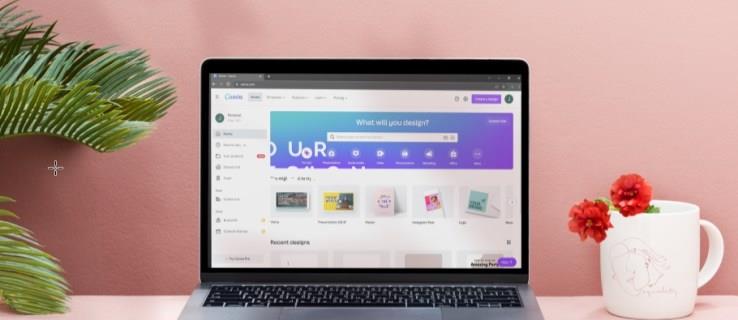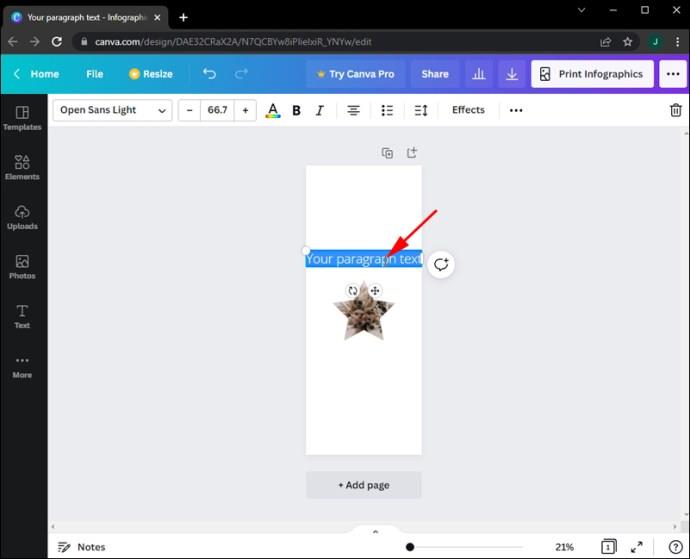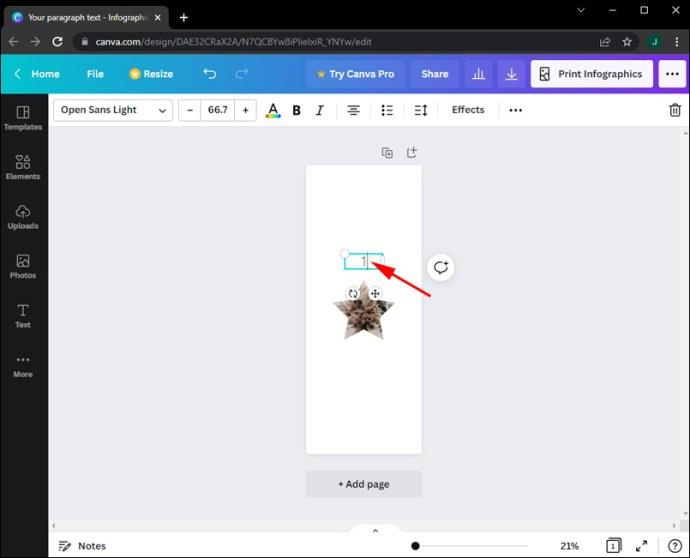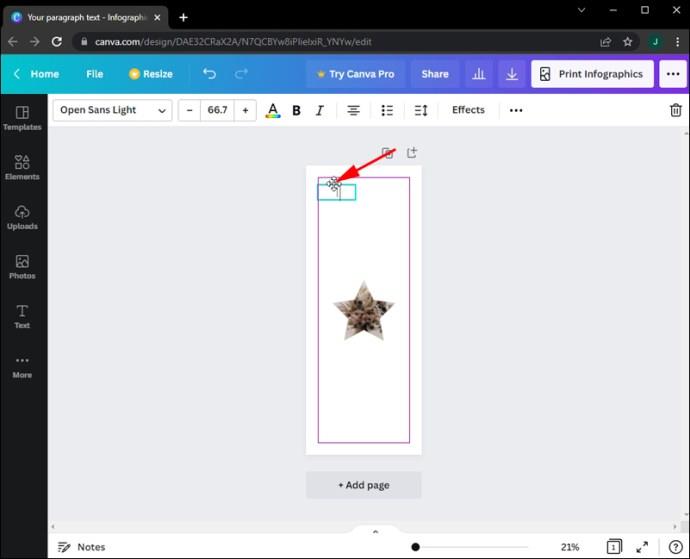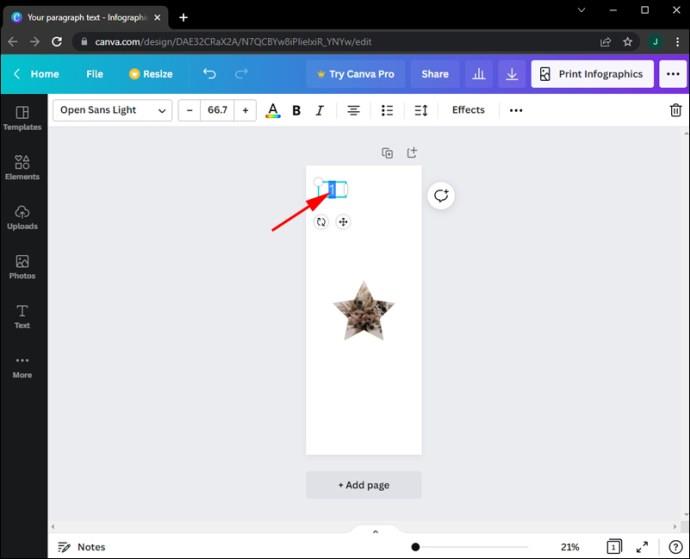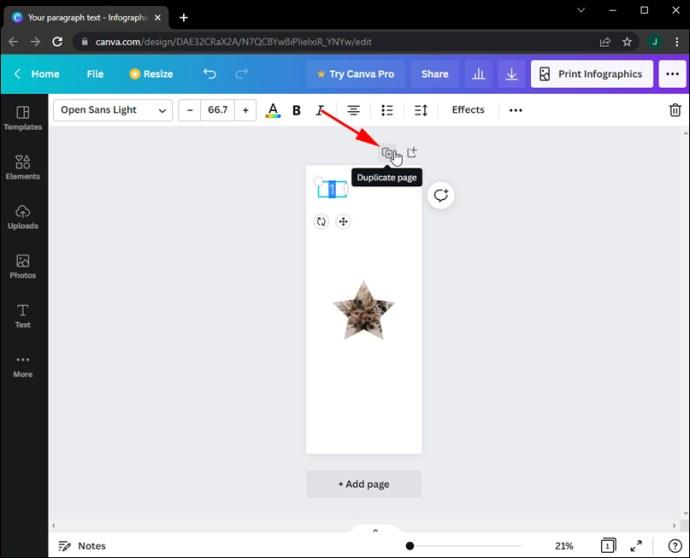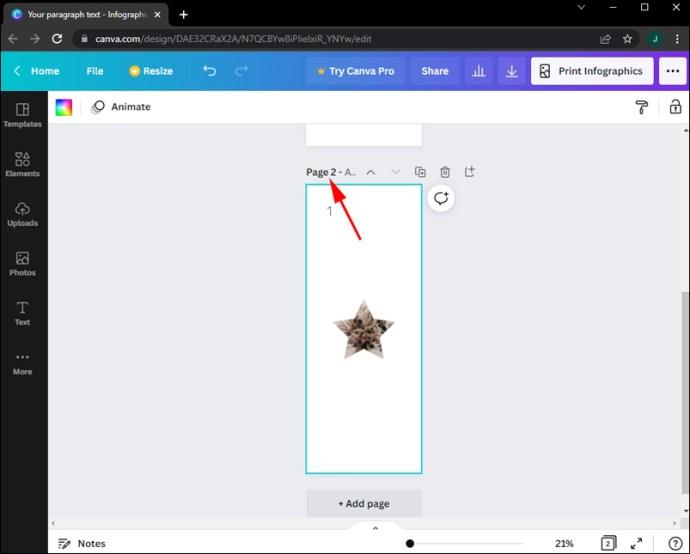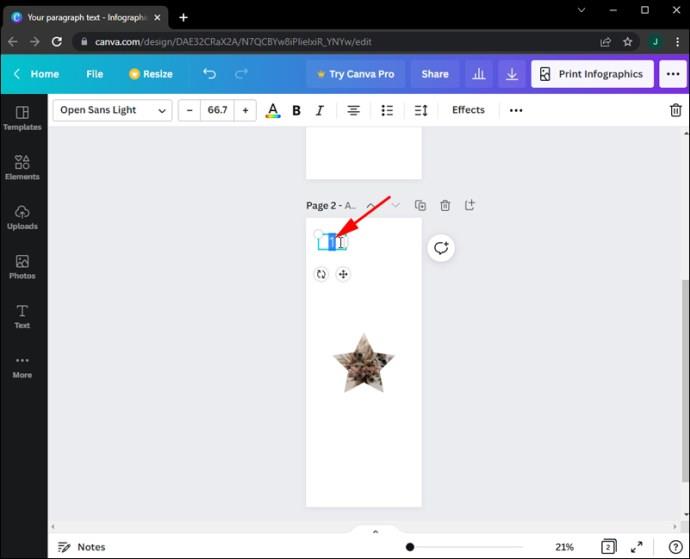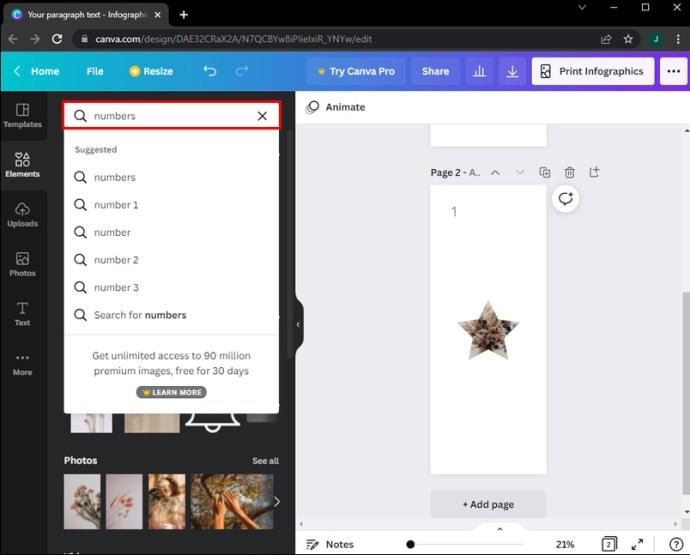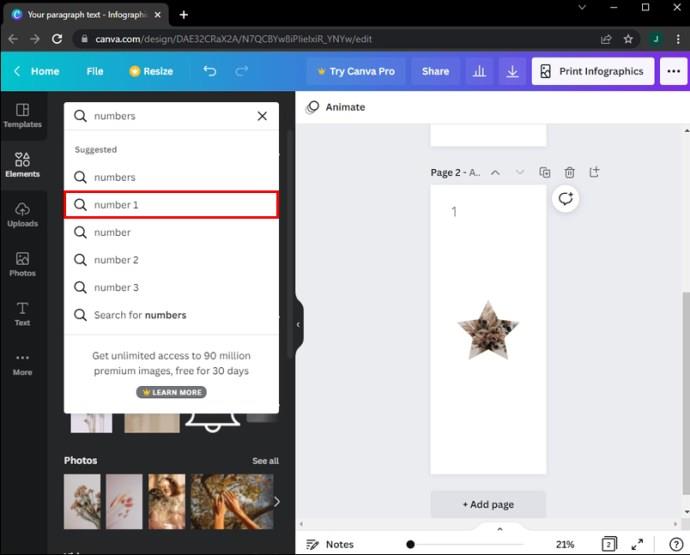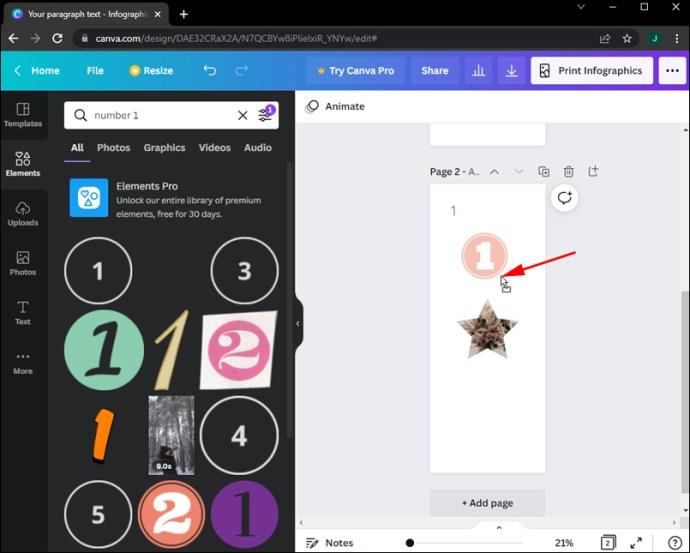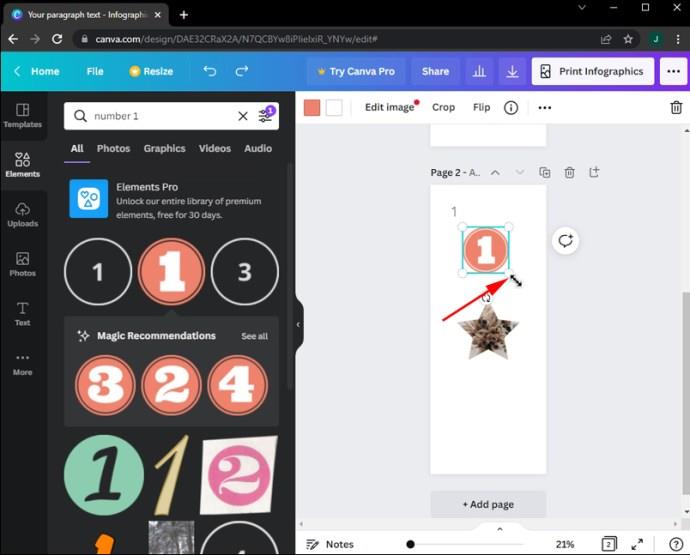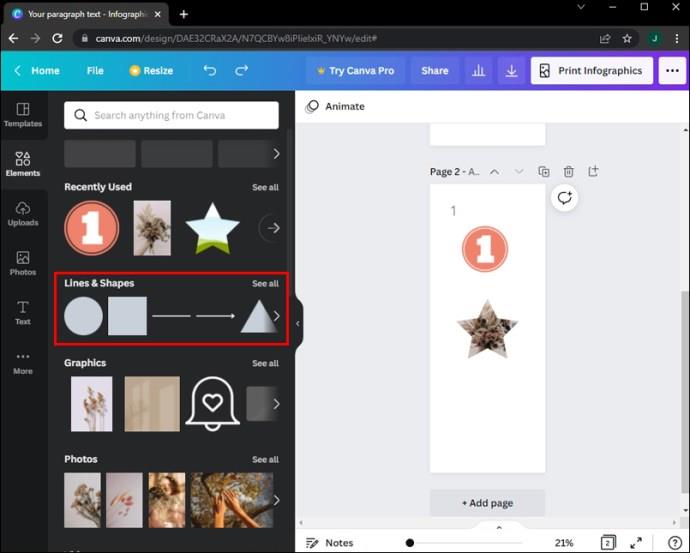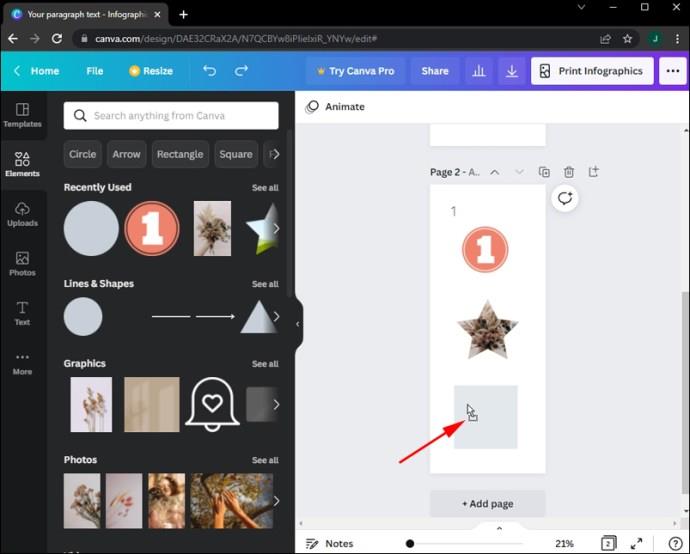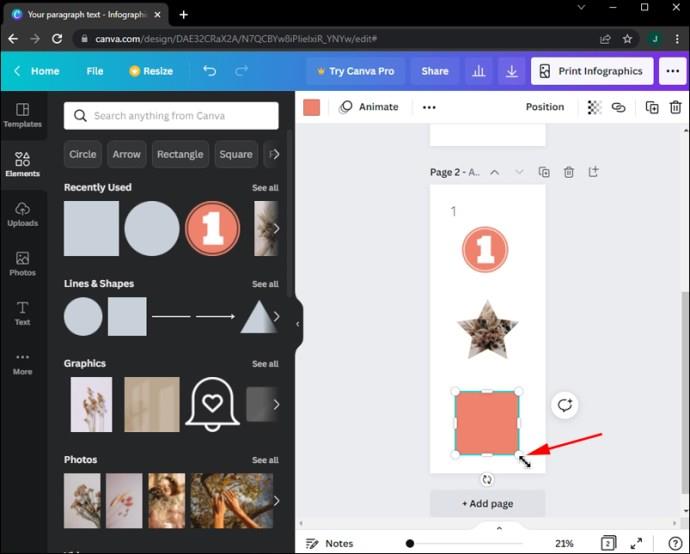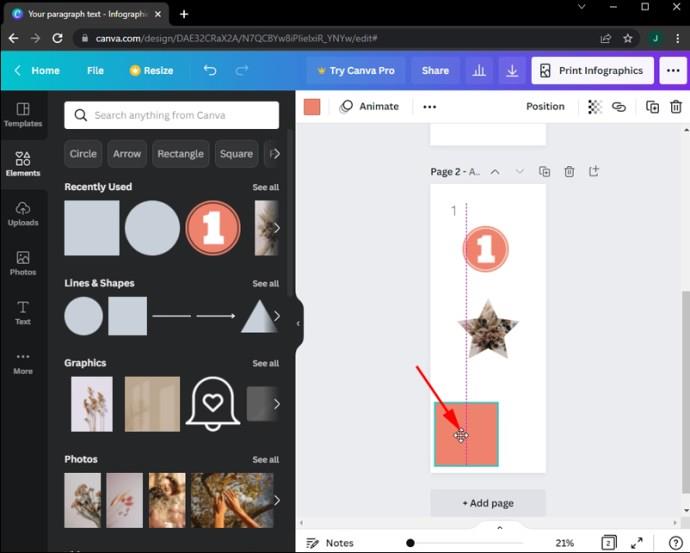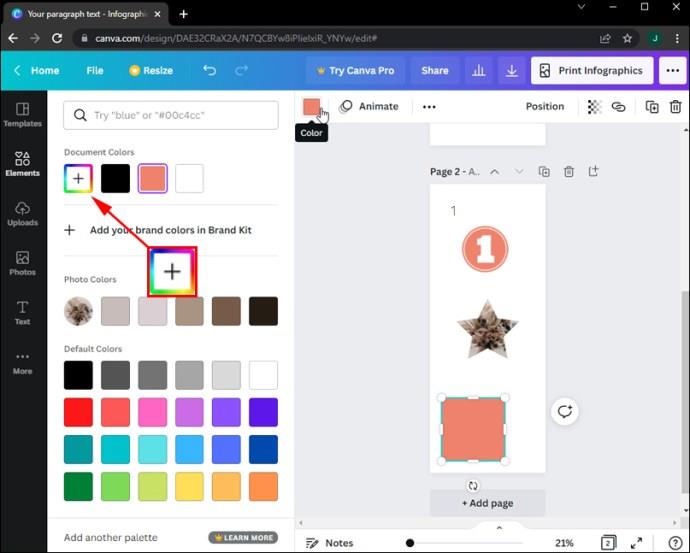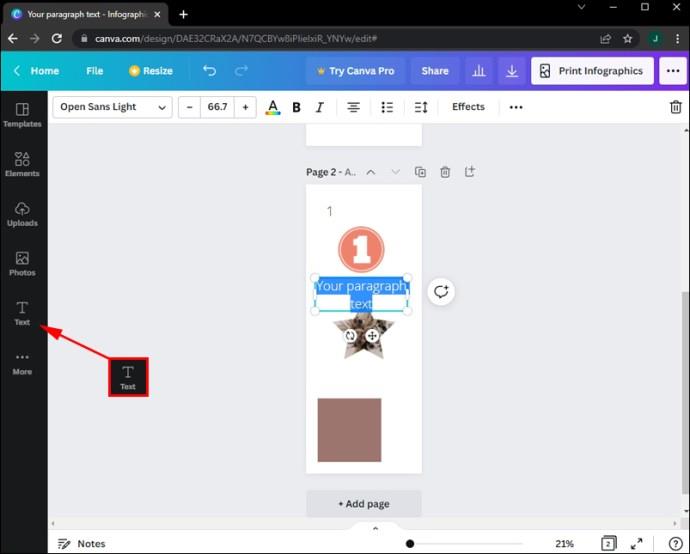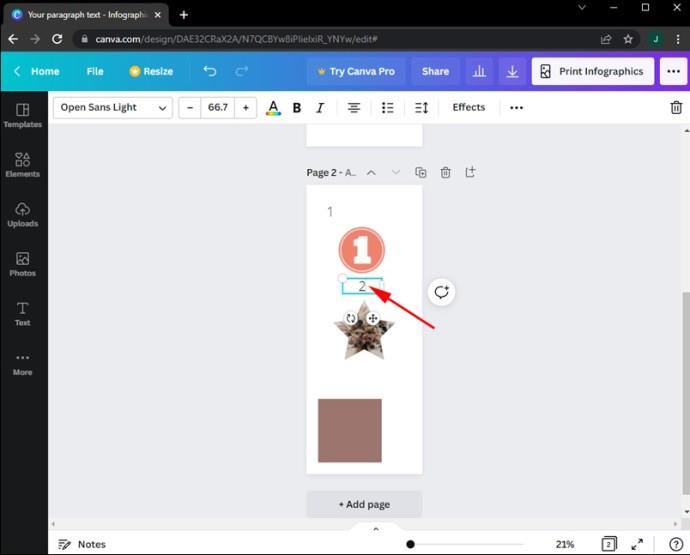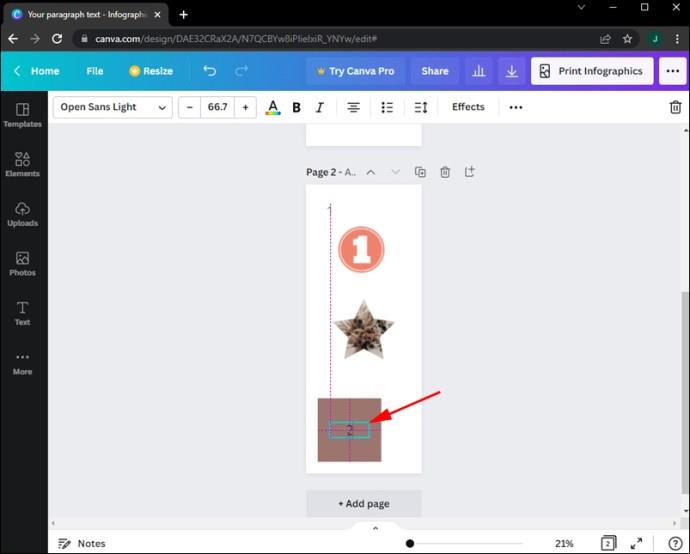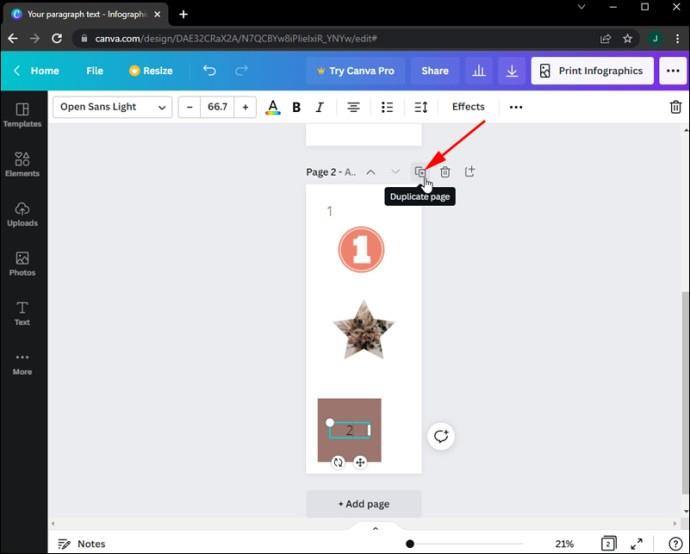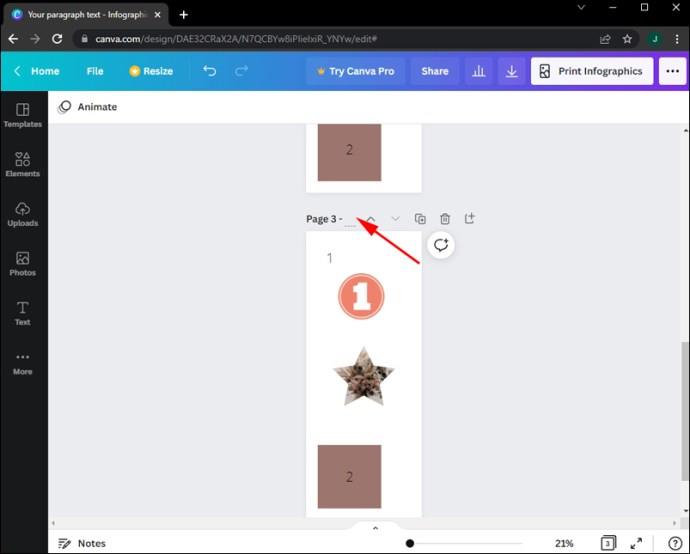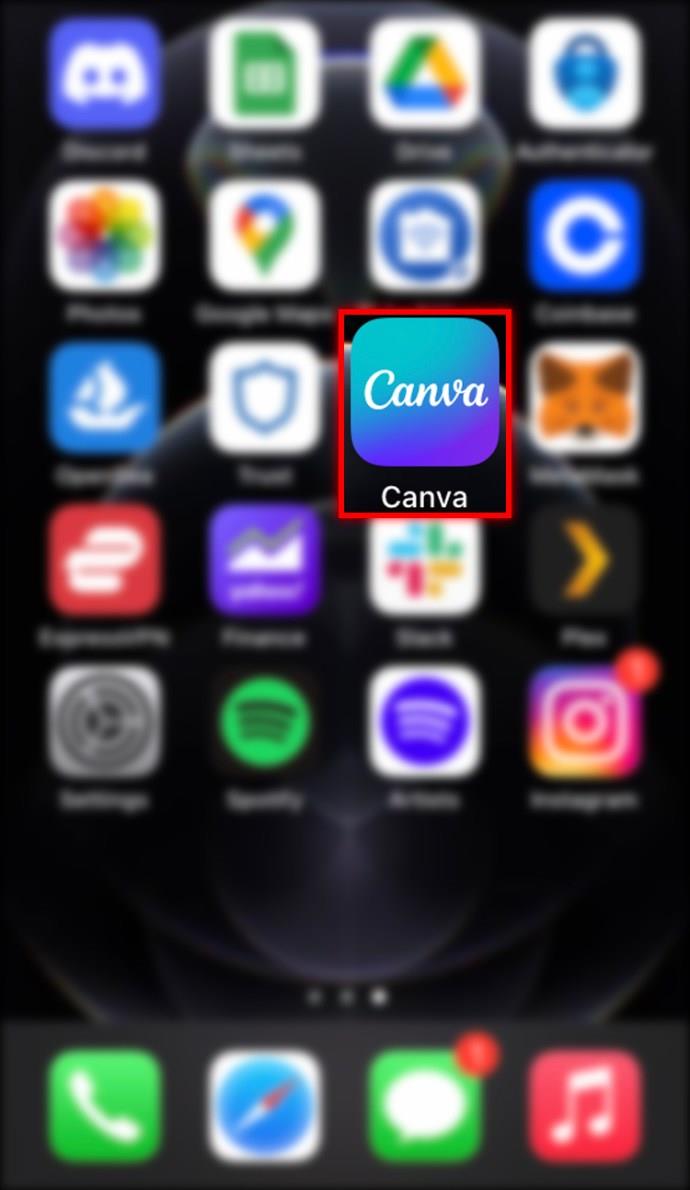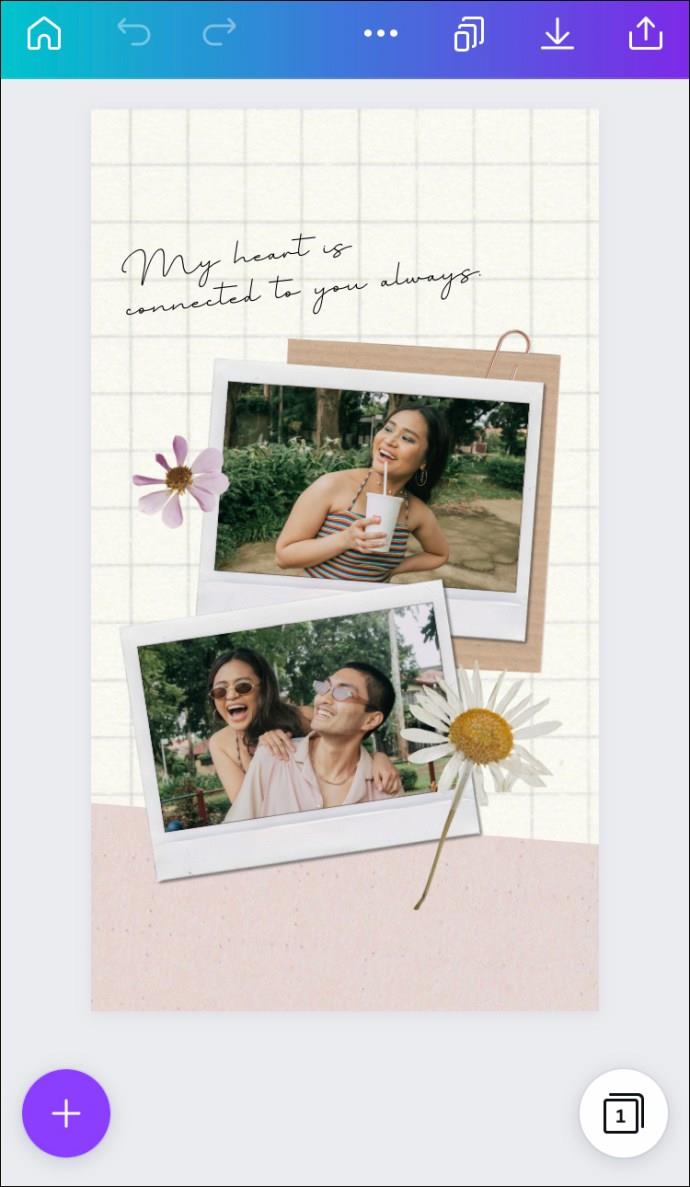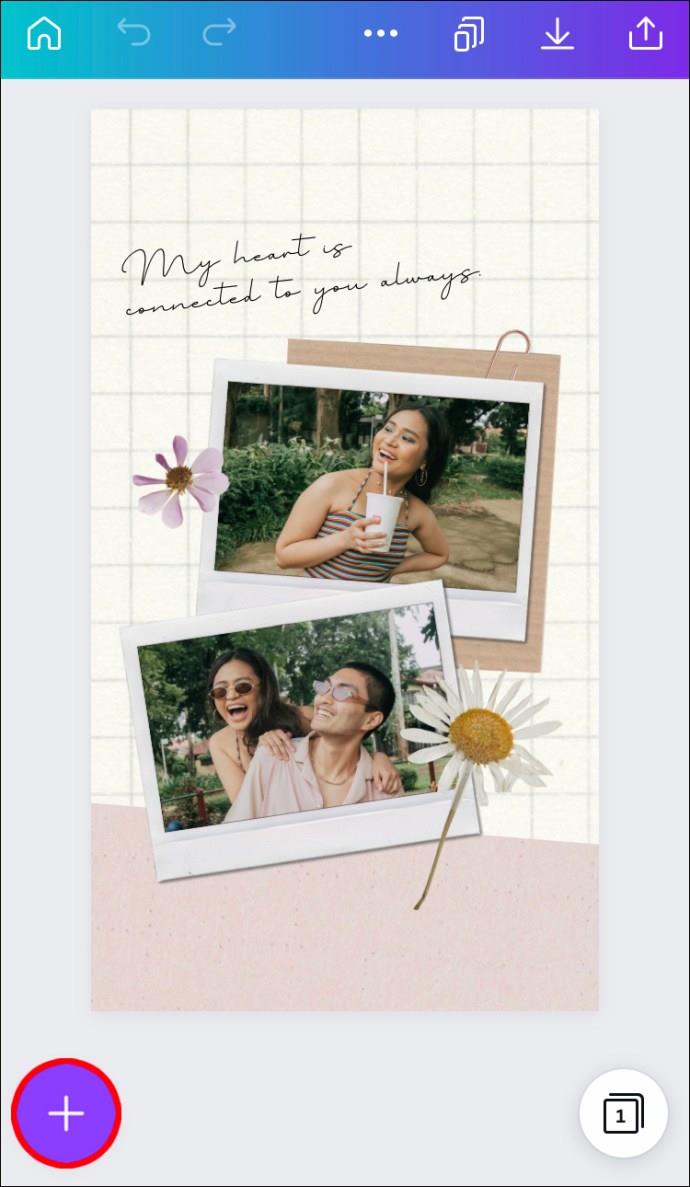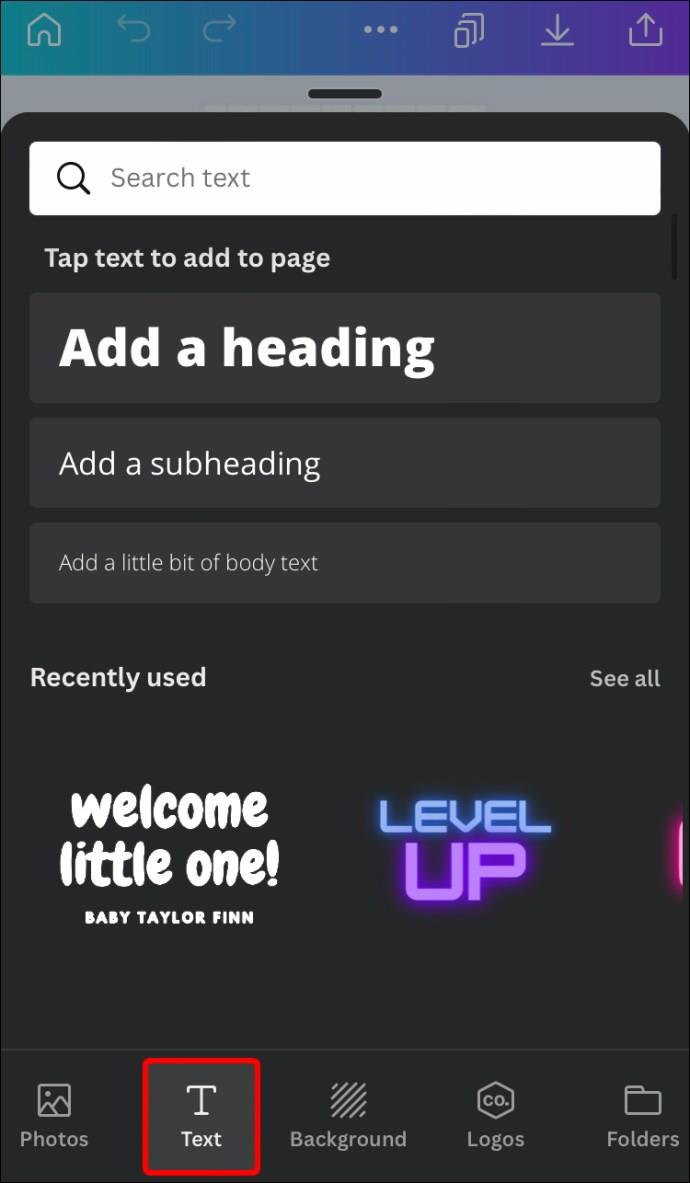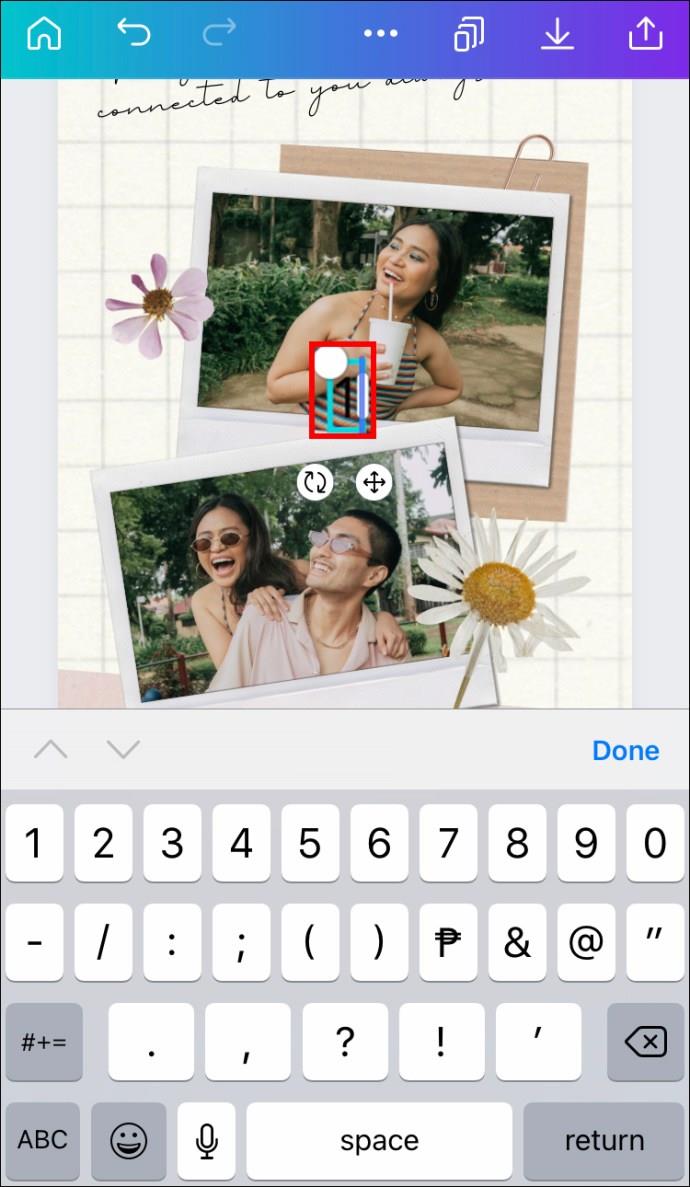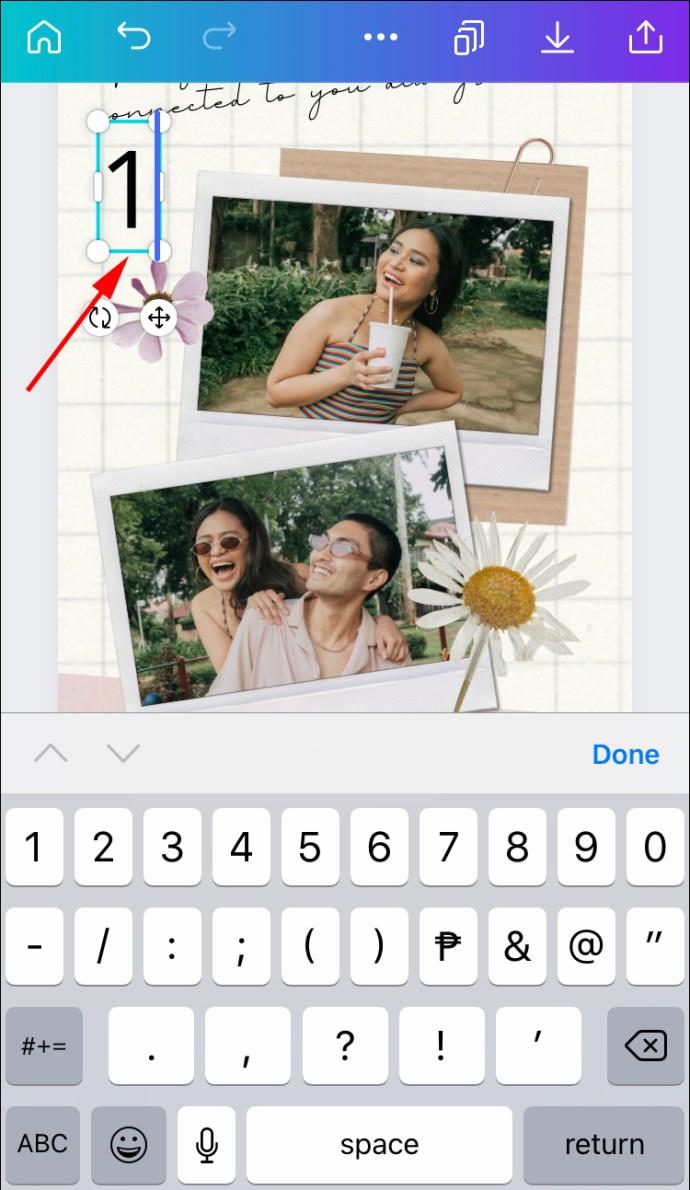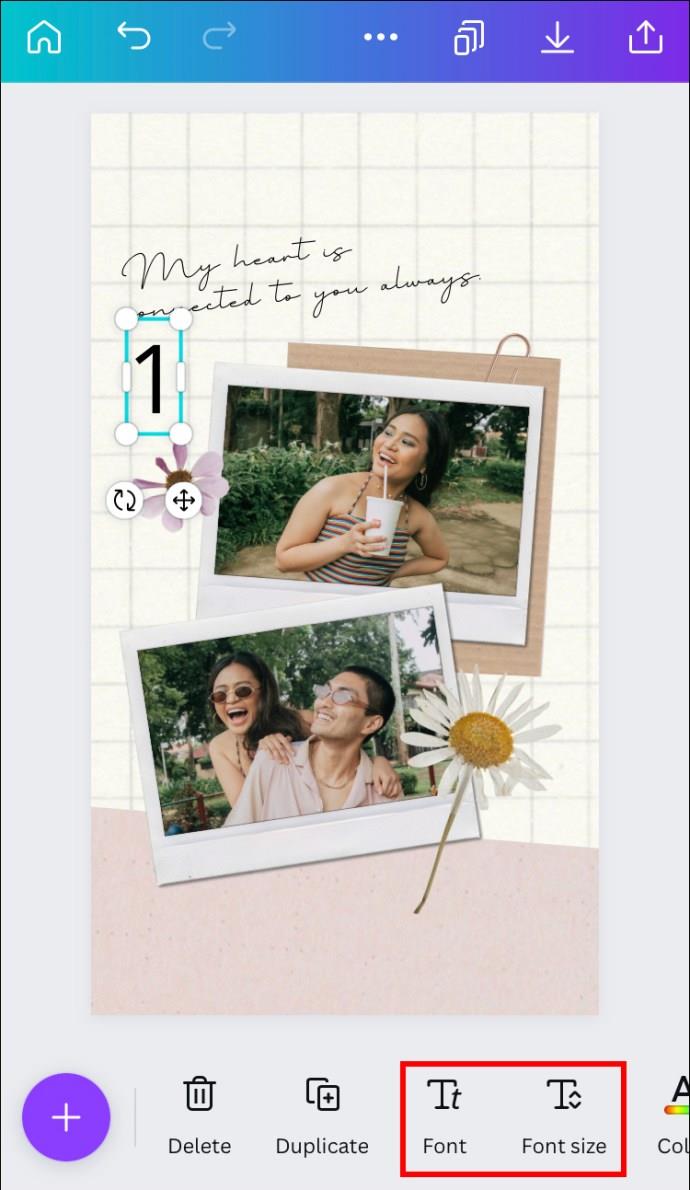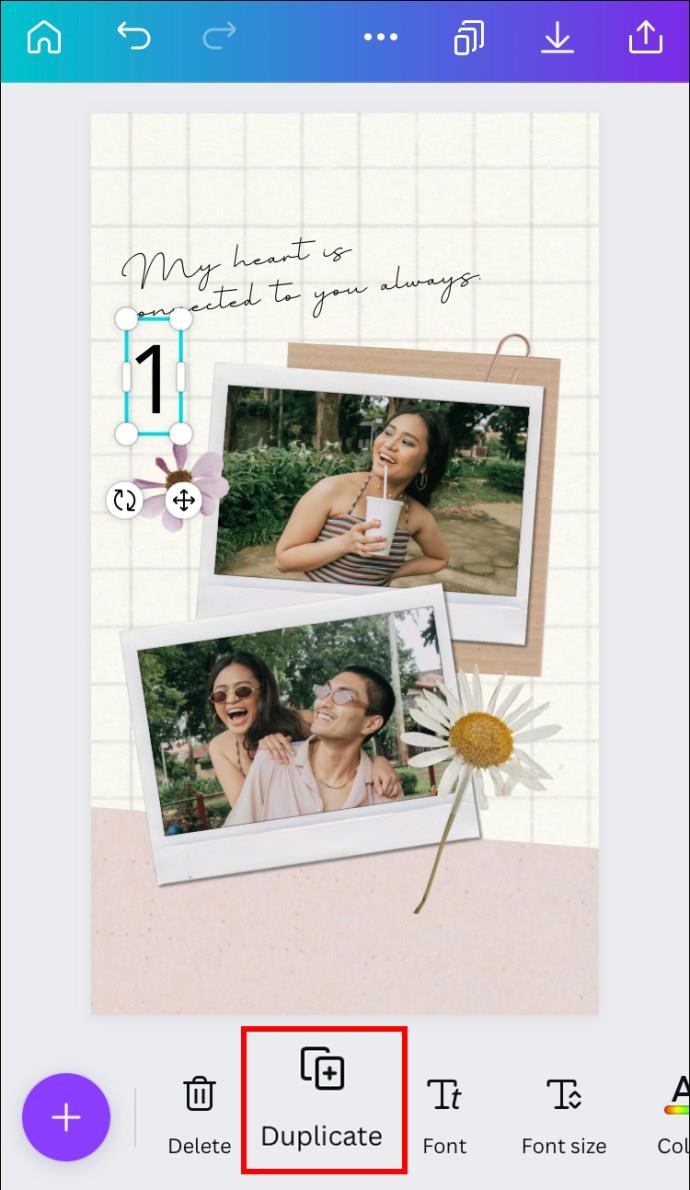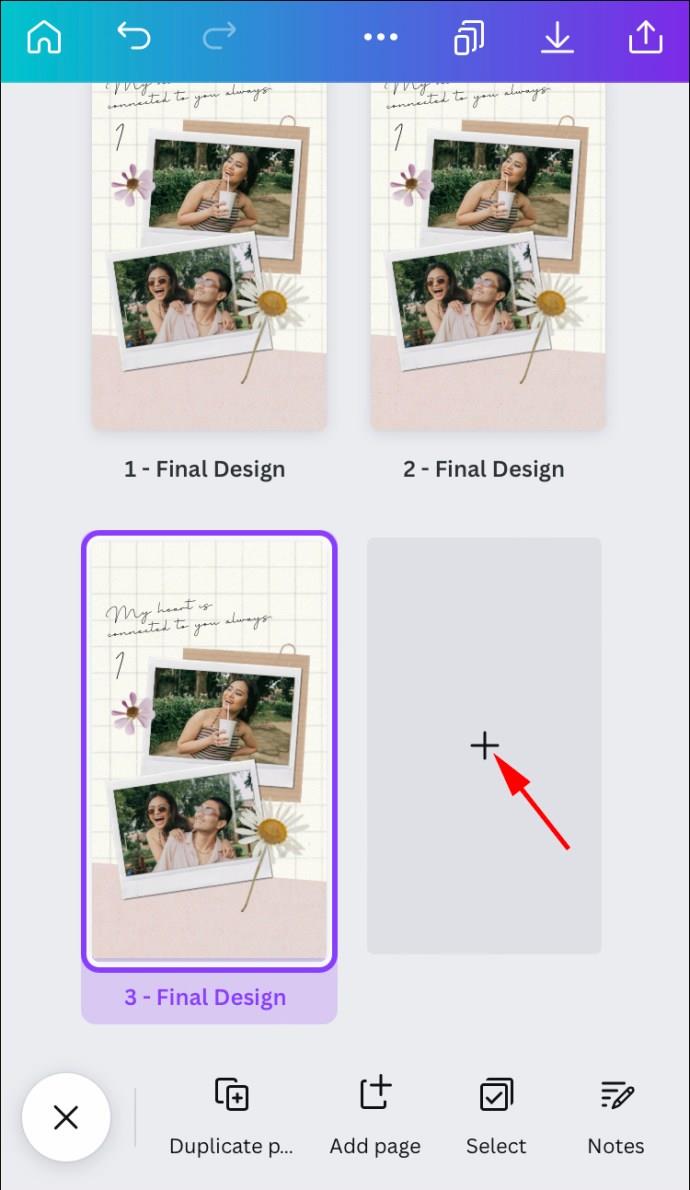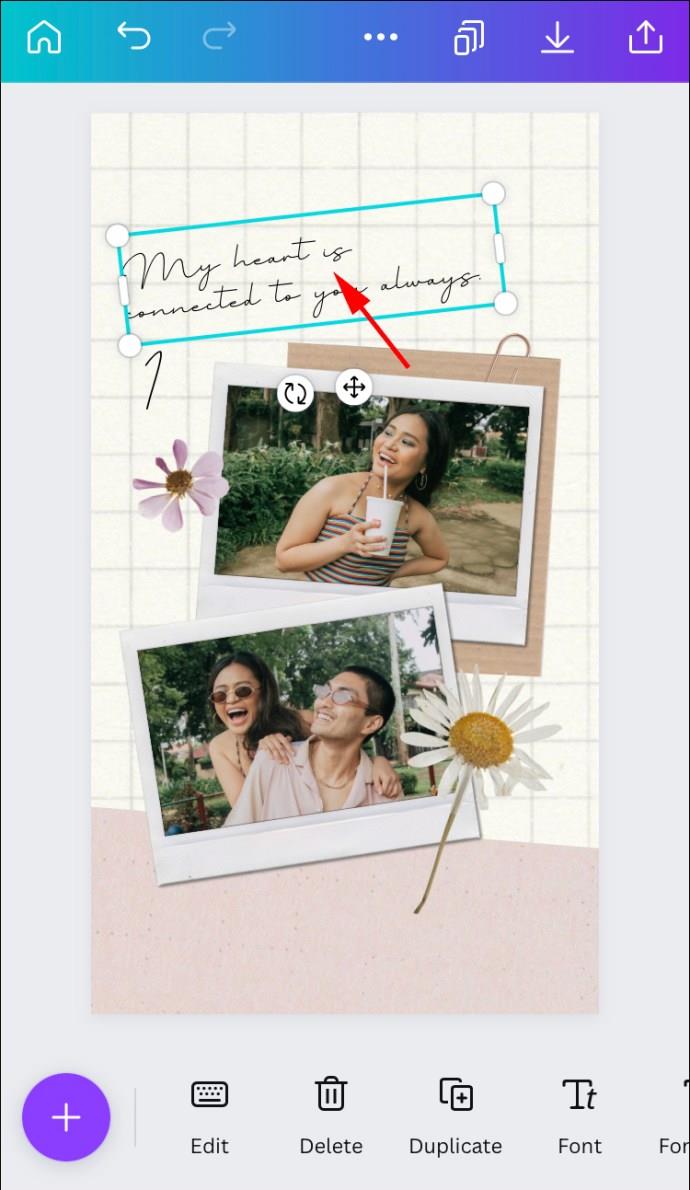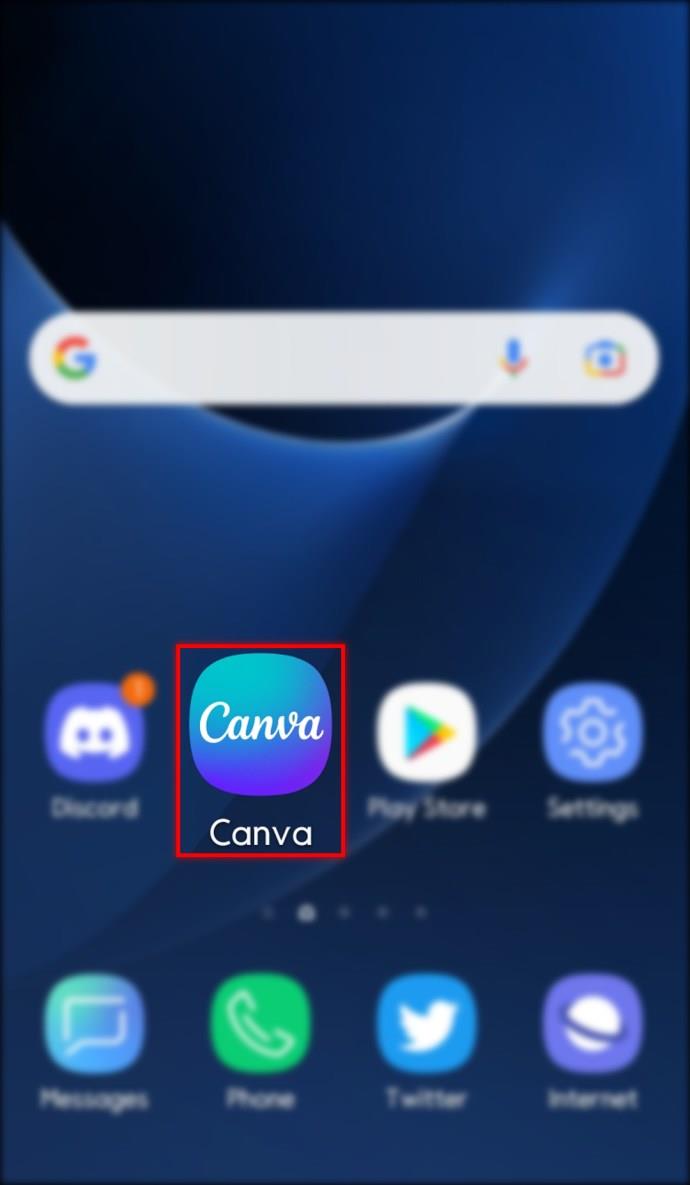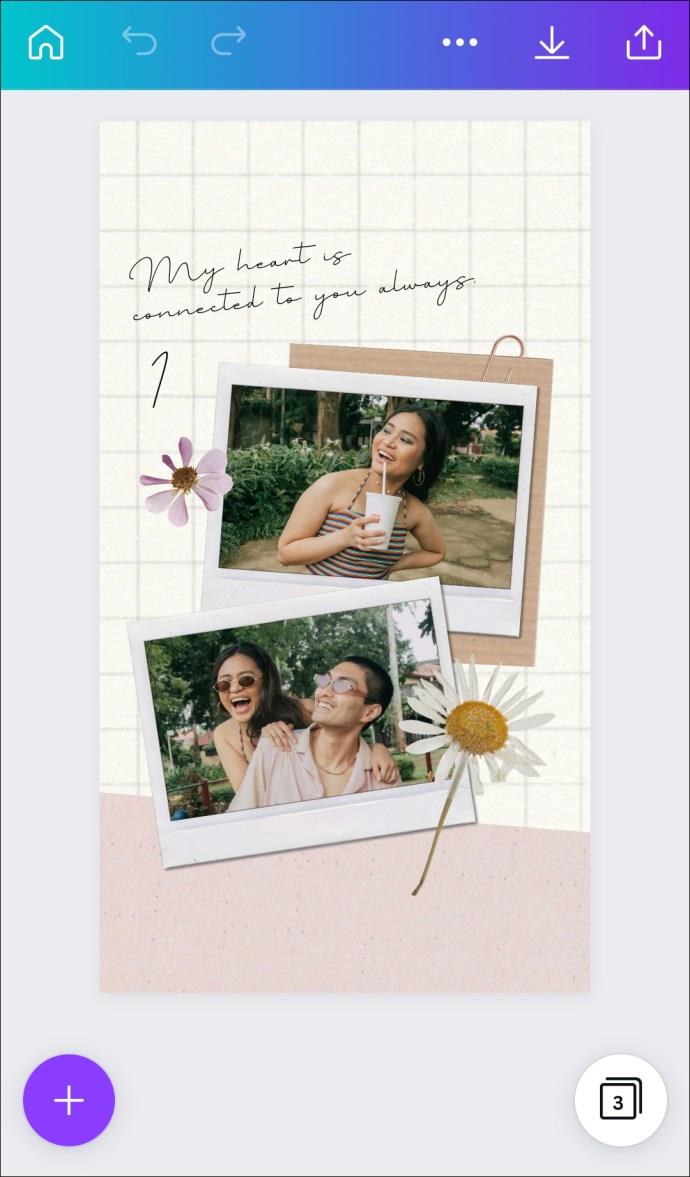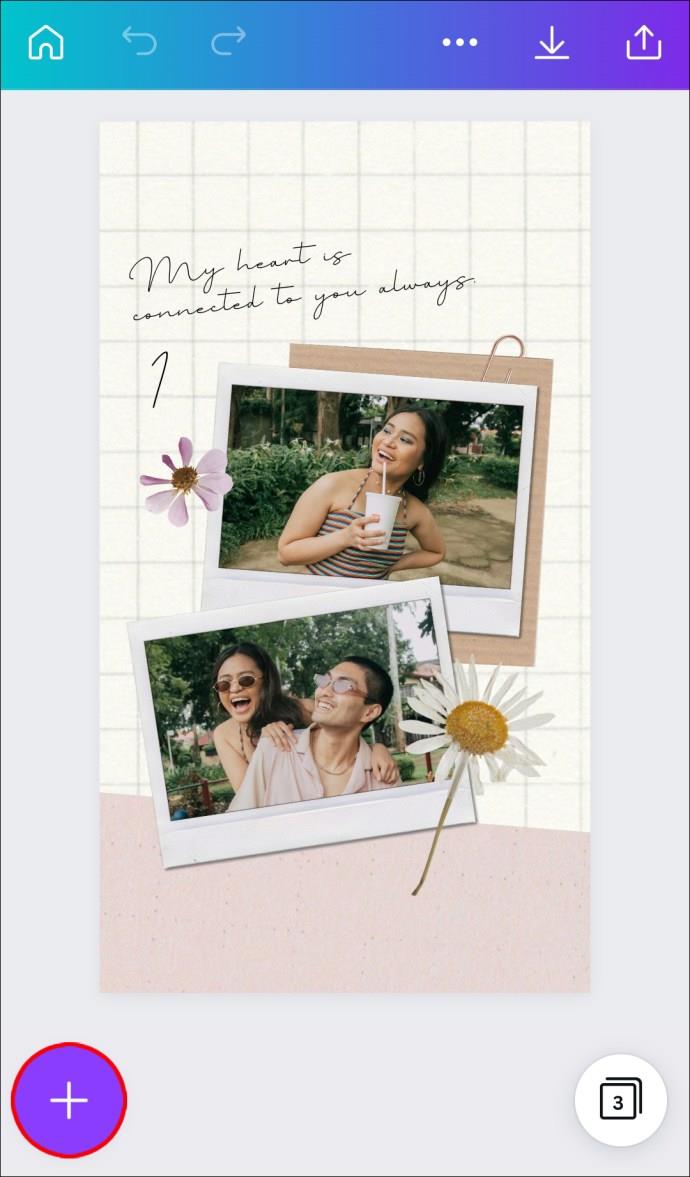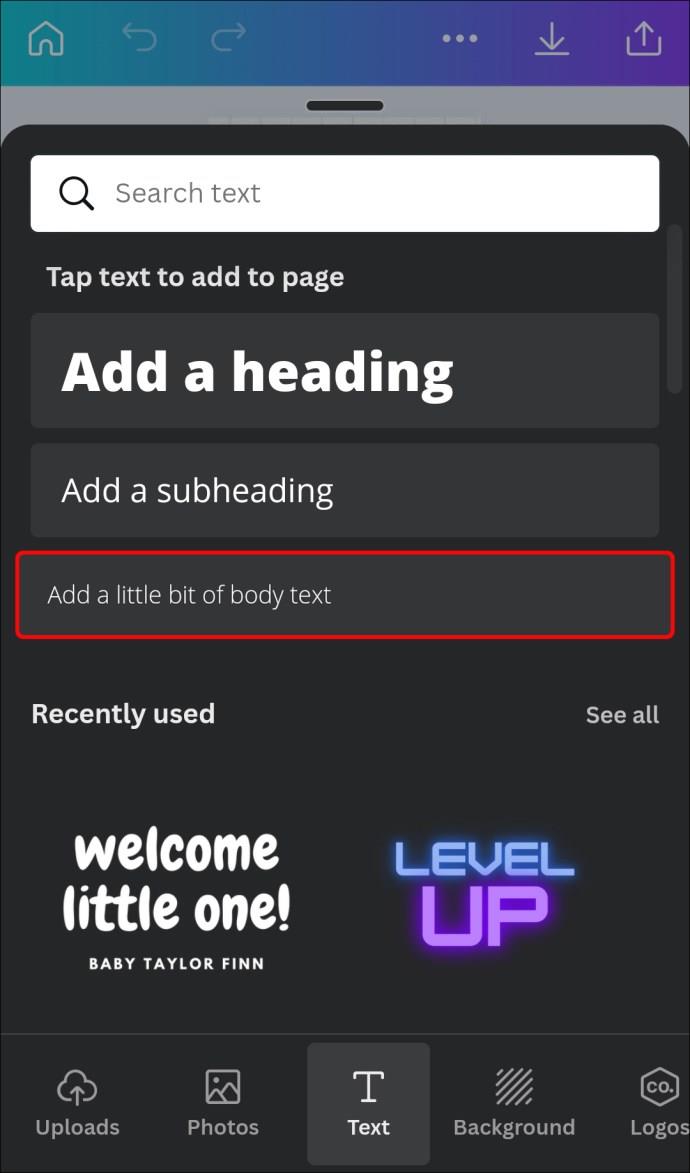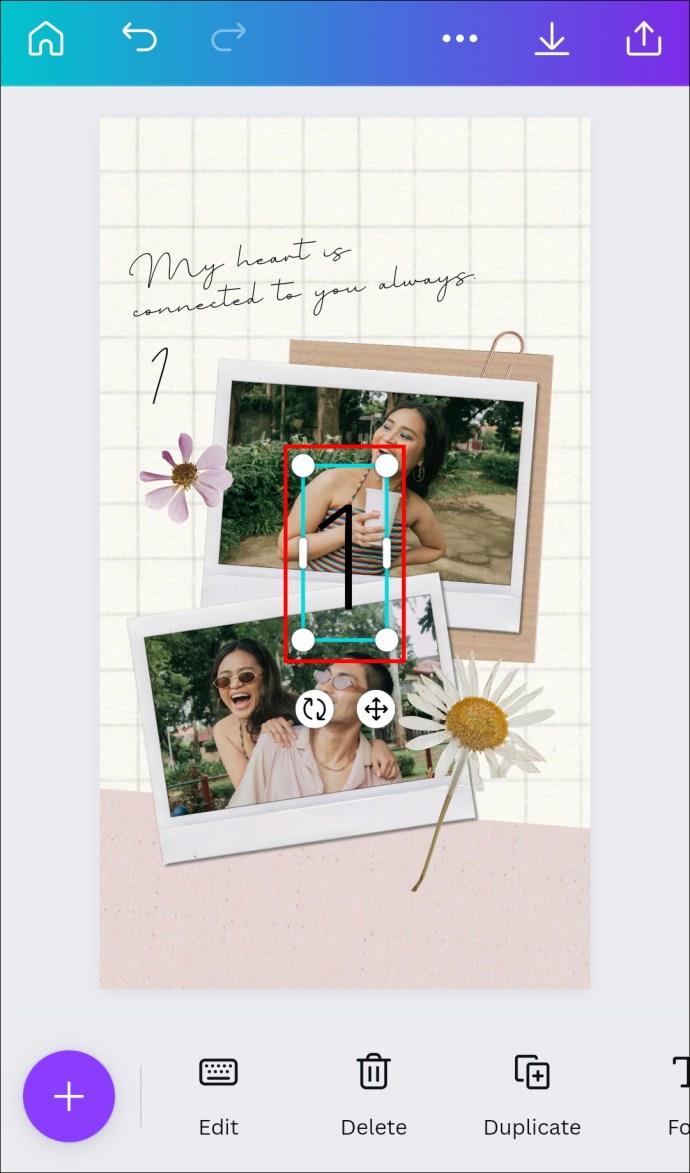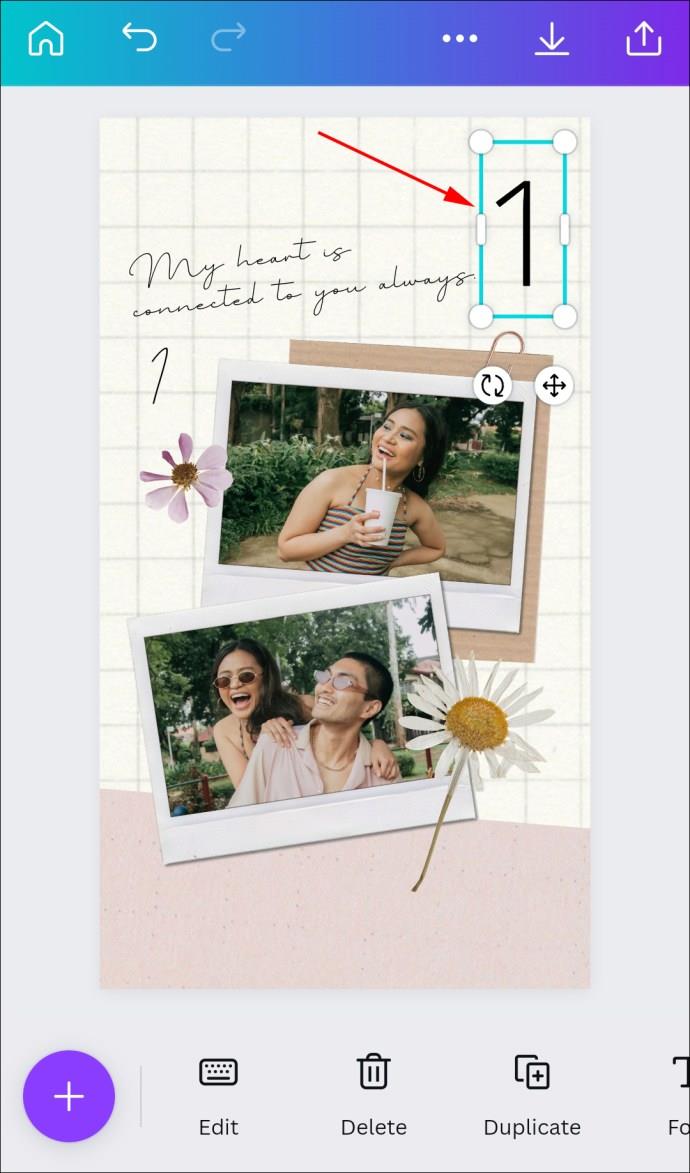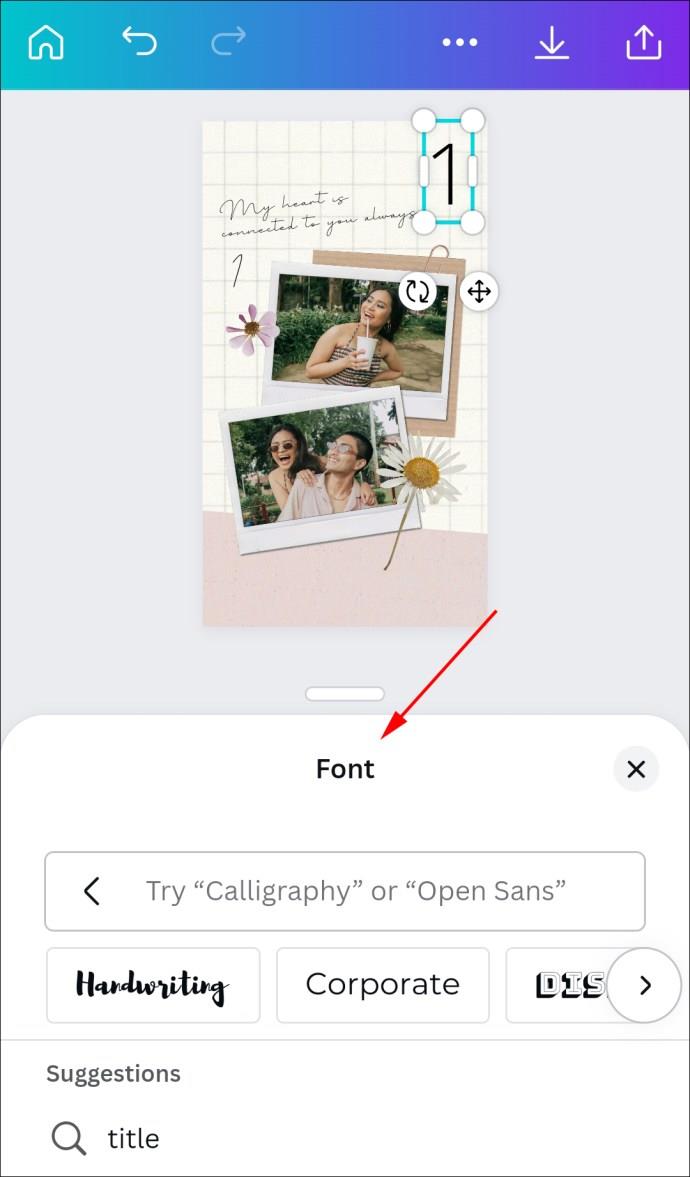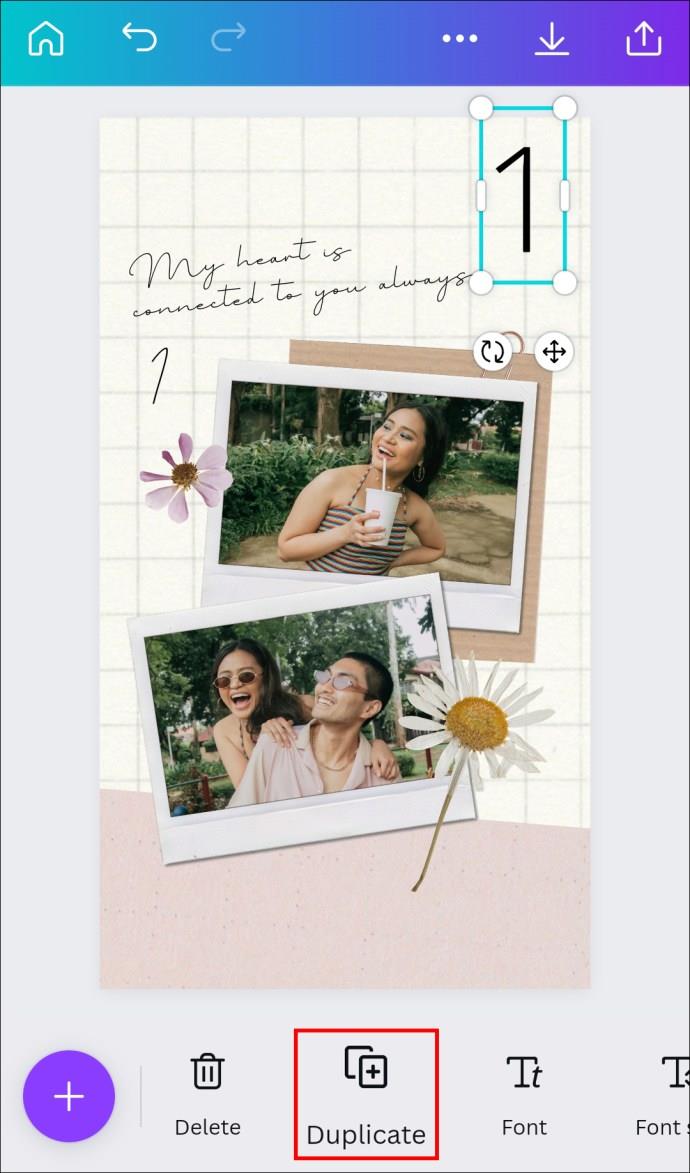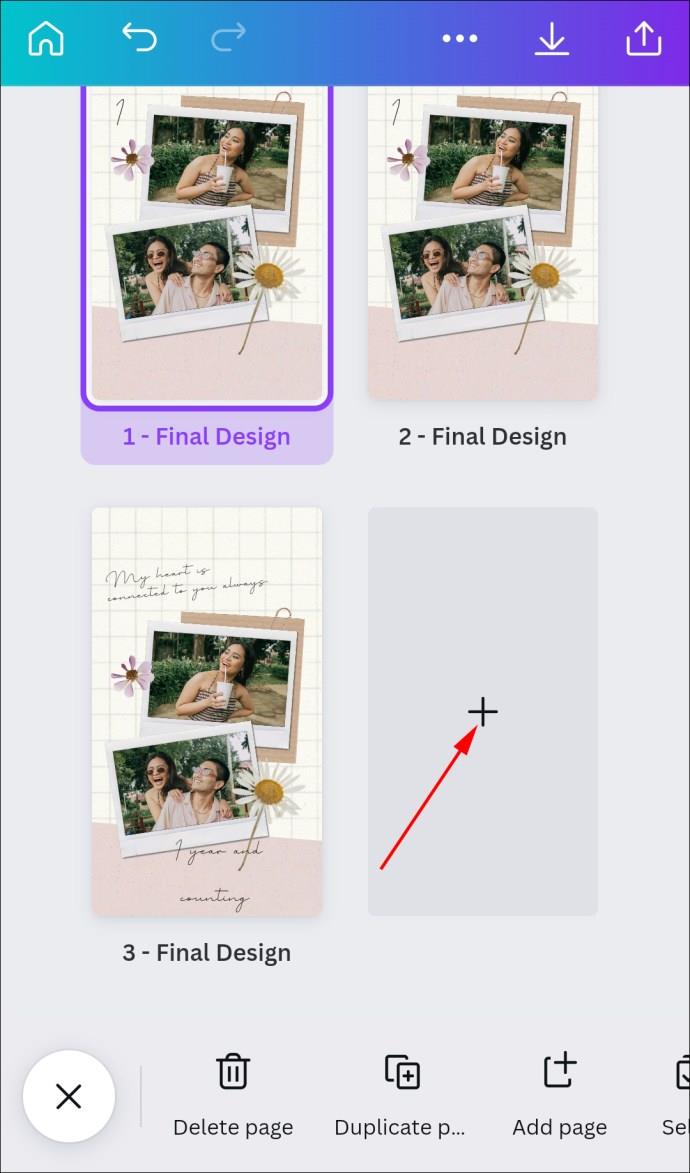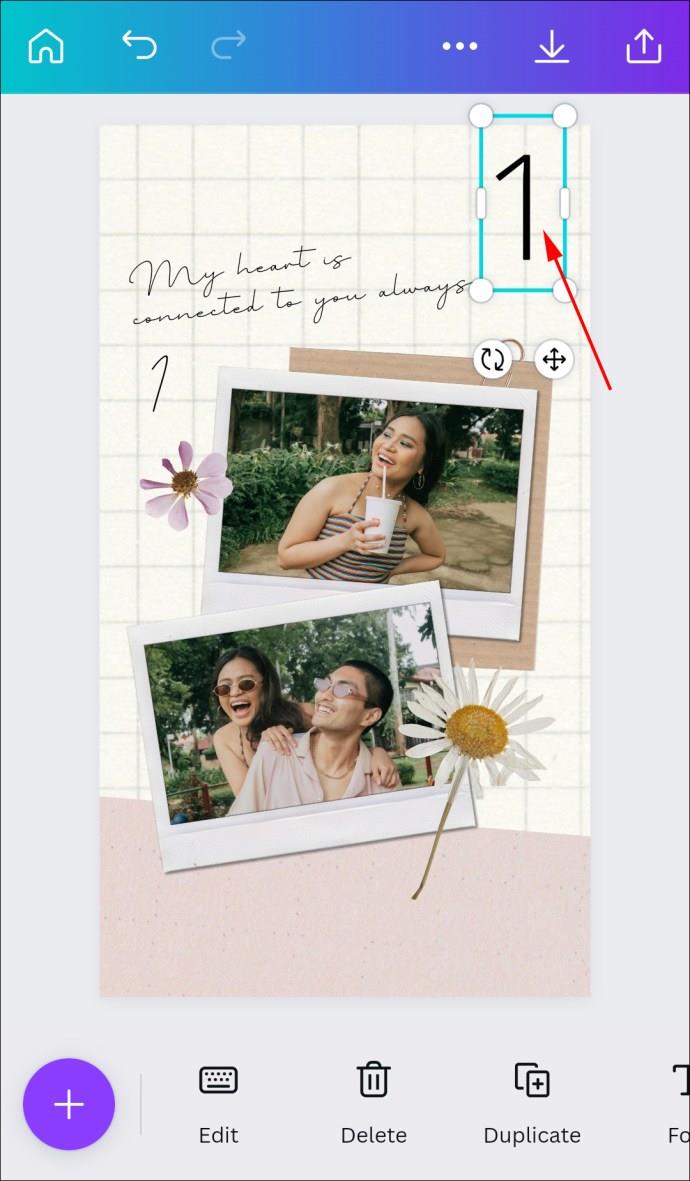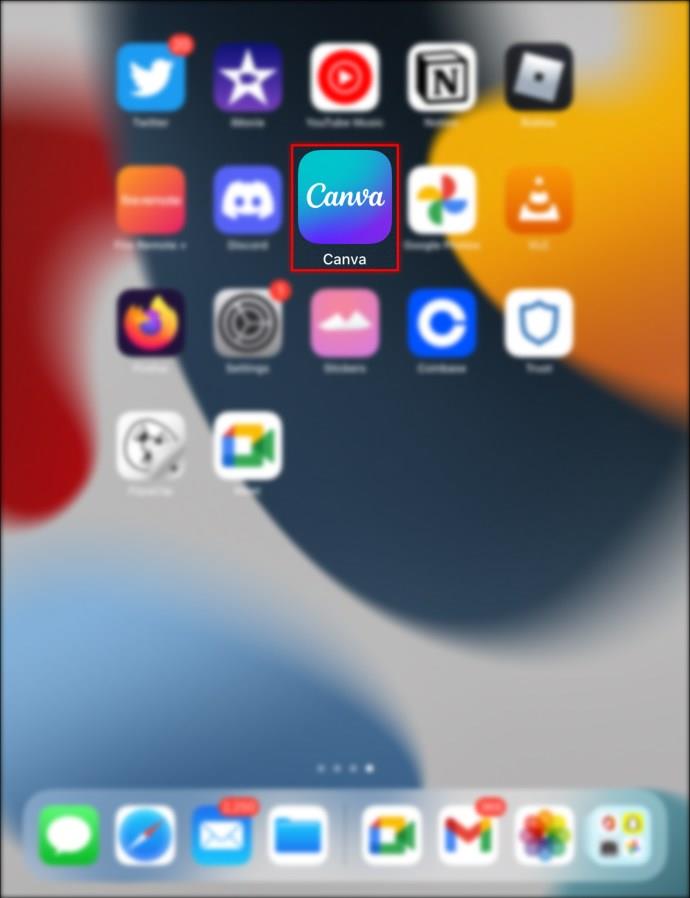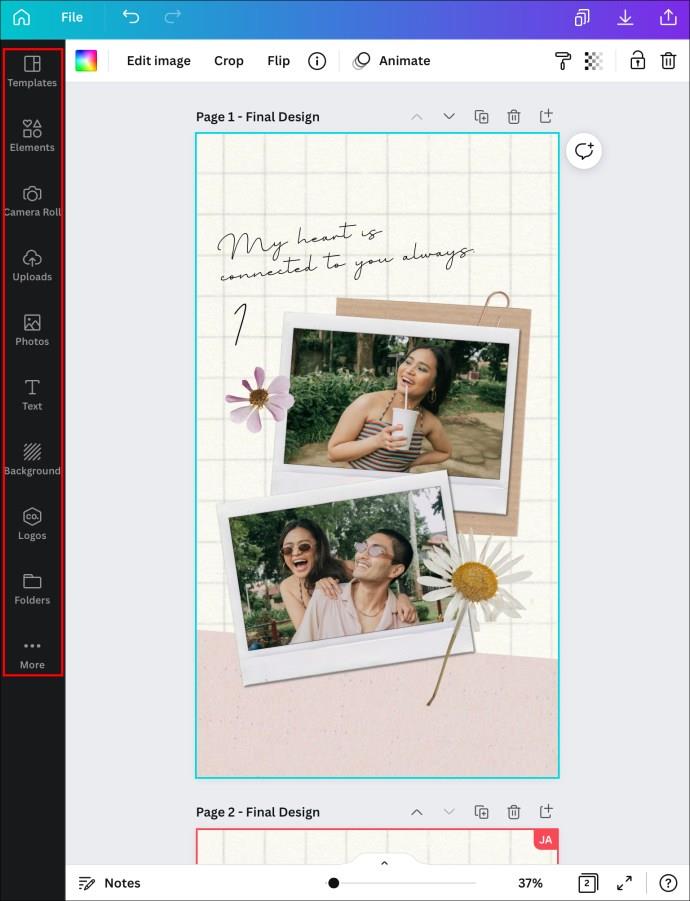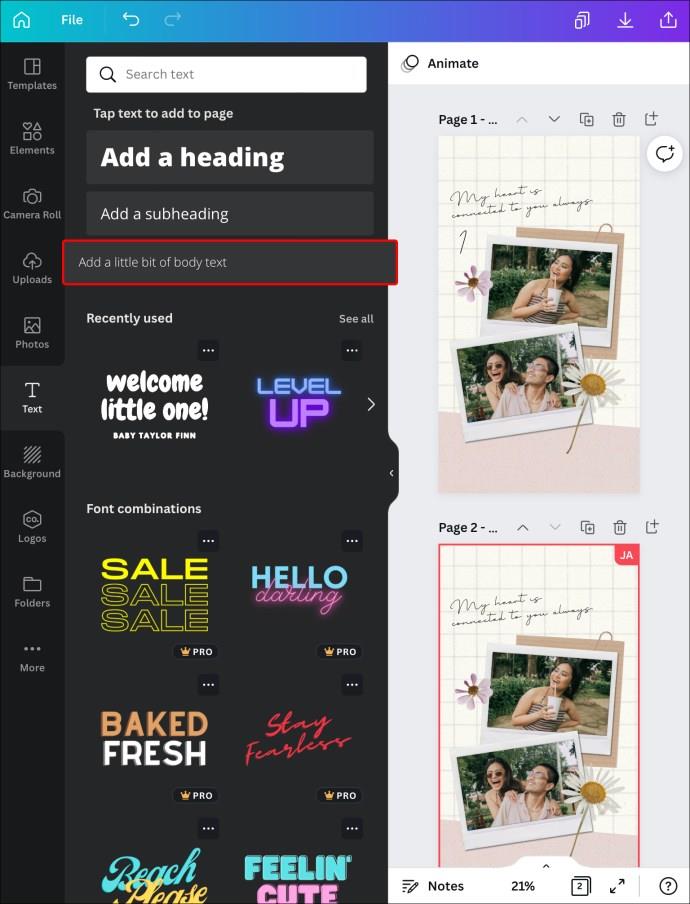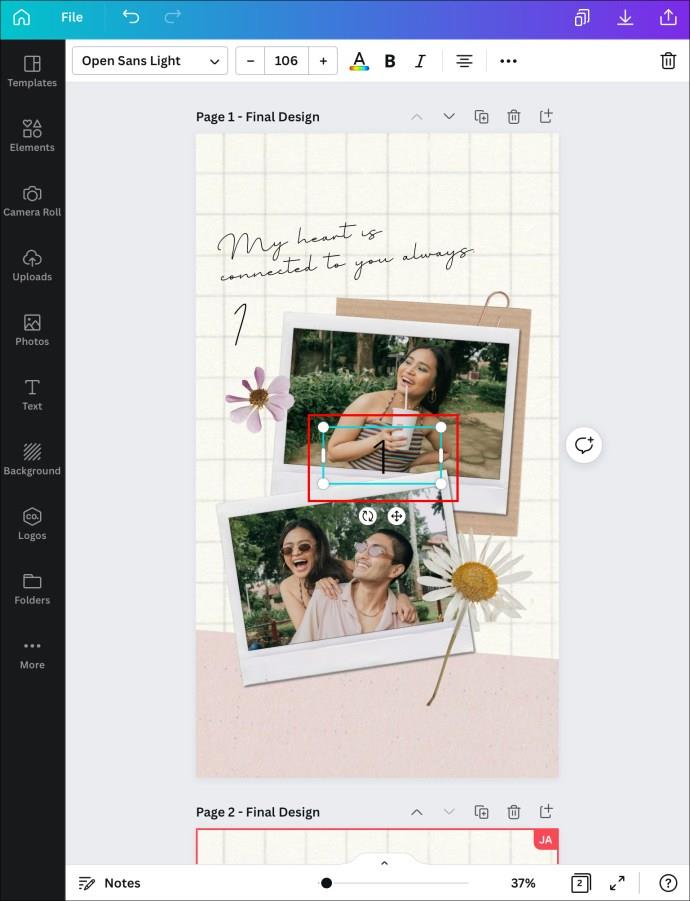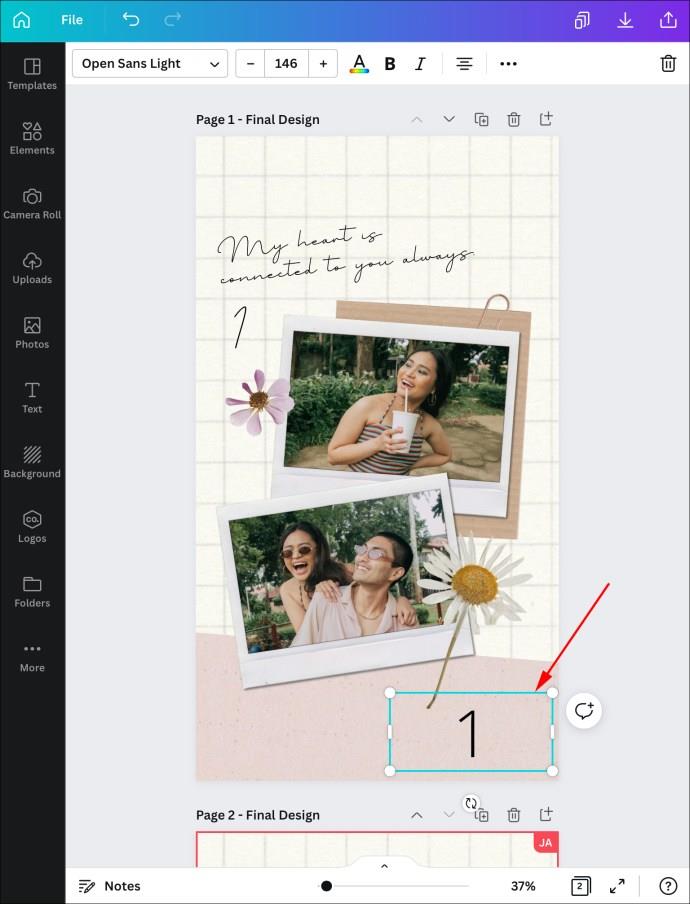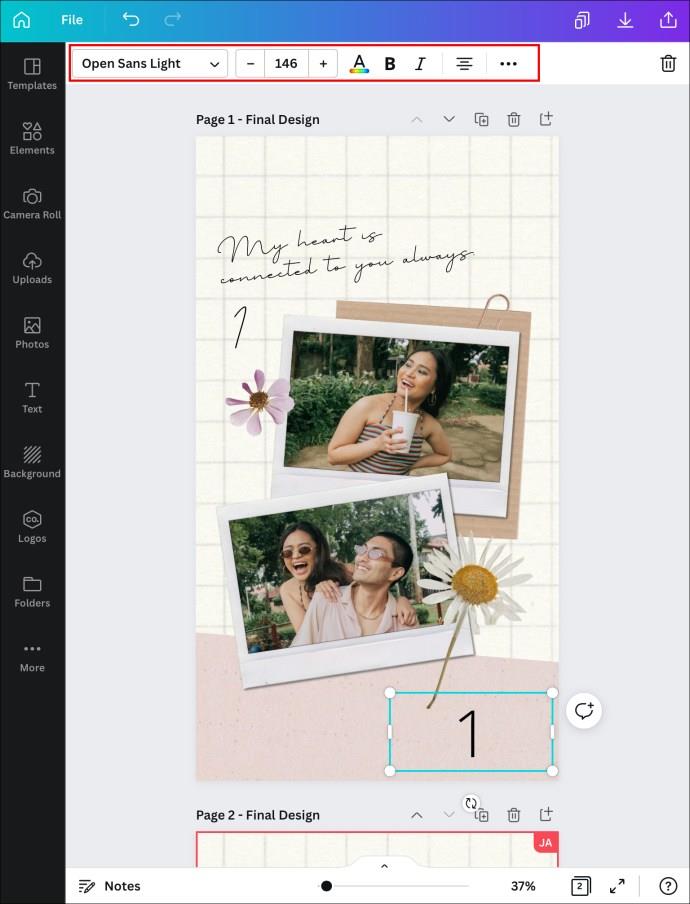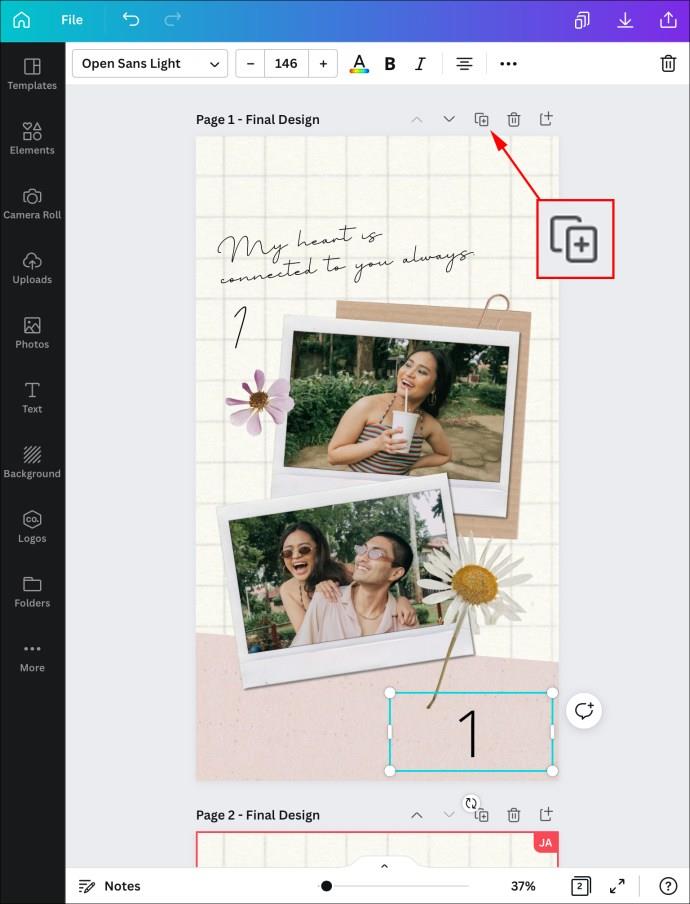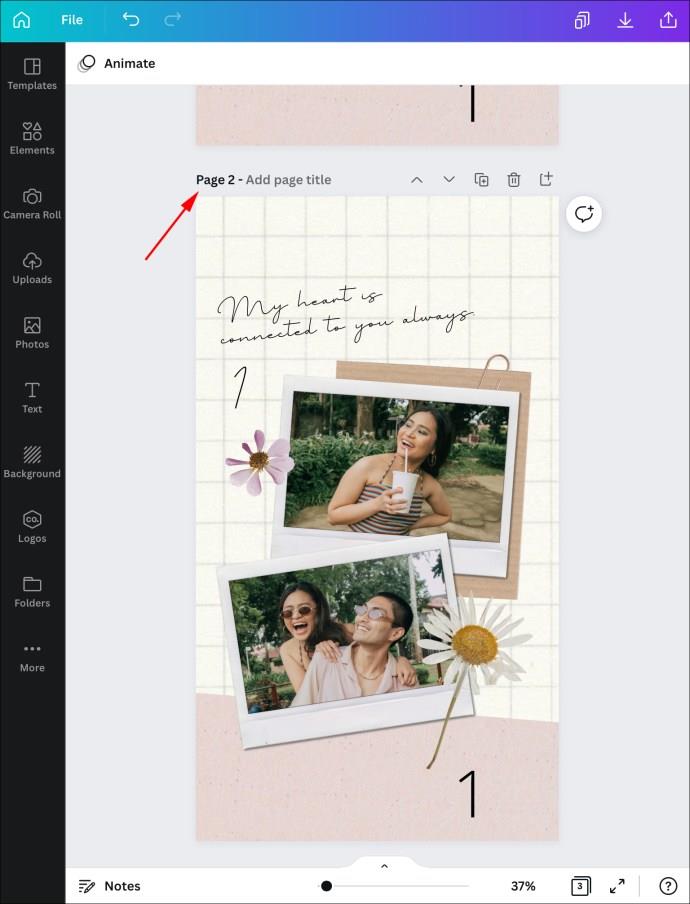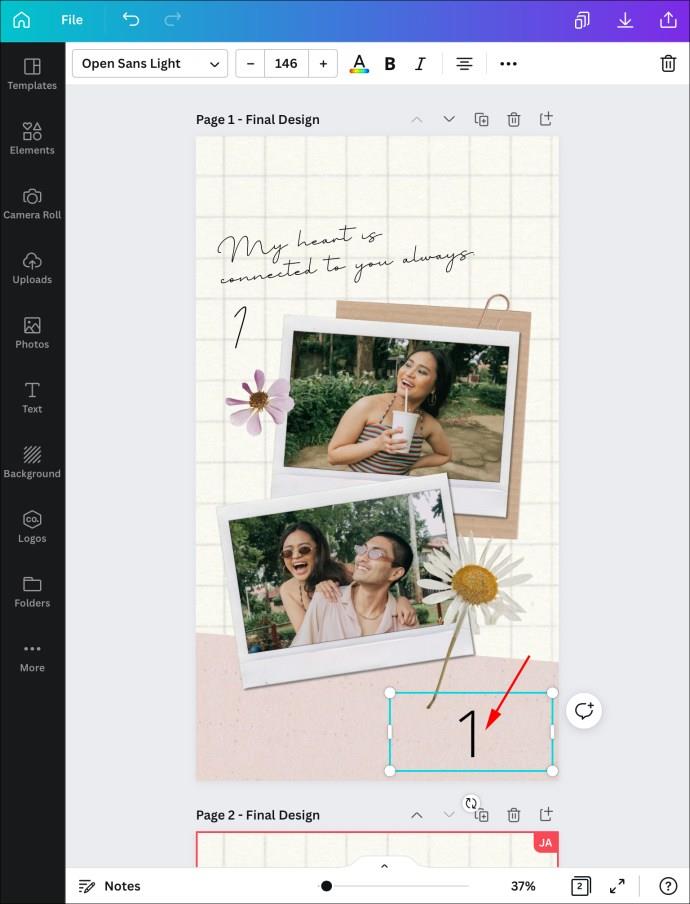Collegamenti del dispositivo
L'aggiunta di pagine numerate a un disegno presenta molti vantaggi pratici. Tuttavia, Canva non ha una funzione di numerazione automatica delle pagine, il che significa che l'aggiunta di pagine non è così semplice come in altre app. Per fortuna, è ancora possibile aggiungere pagine in Canva.
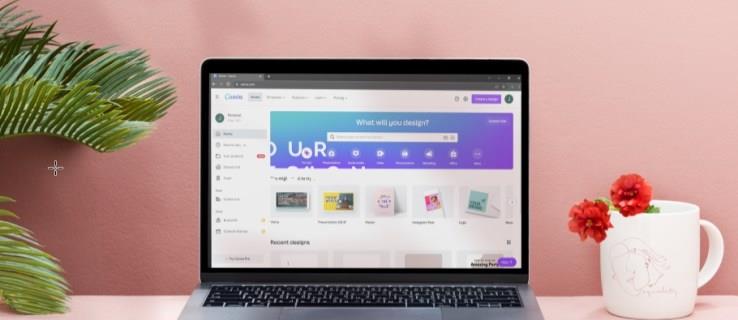
In effetti, ci sono un paio di modi relativamente semplici per numerare le tue pagine Canva. In questo articolo, discuteremo i passaggi necessari per farlo su diversi dispositivi.
Come aggiungere i numeri di pagina in Canva su un PC
Se desideri aggiungere numeri di pagina a uno qualsiasi dei tuoi progetti in Canva, non esiste uno strumento con un clic per farlo. Di conseguenza, dovrai includerli manualmente nei tuoi progetti. È un inconveniente, ma ti consente un maggiore controllo su come modellare i tuoi progetti. Inoltre, ci sono tre modi per farlo, il che significa che puoi scegliere quello più efficiente per te.
Aggiungi caselle di testo
- Premi T sulla tastiera per aggiungere una casella di testo alla pagina dell'editor del progetto su cui stai lavorando.

- Fare doppio clic sul testo nella casella per evidenziarlo per la modifica.
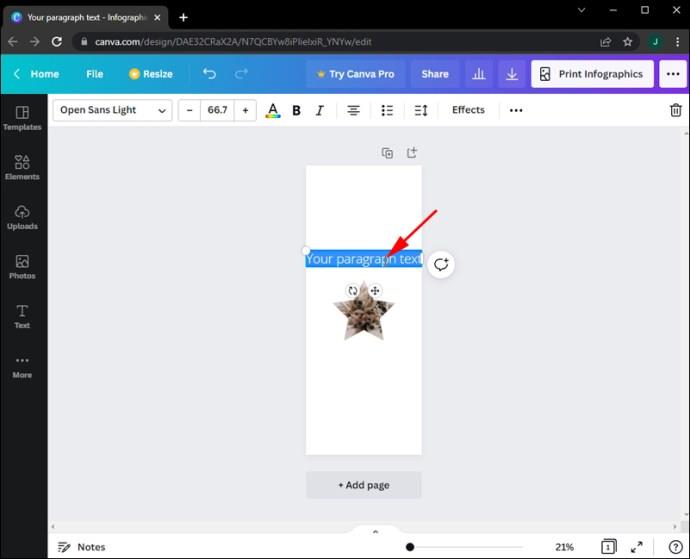
- Sulla tastiera, digita "1".
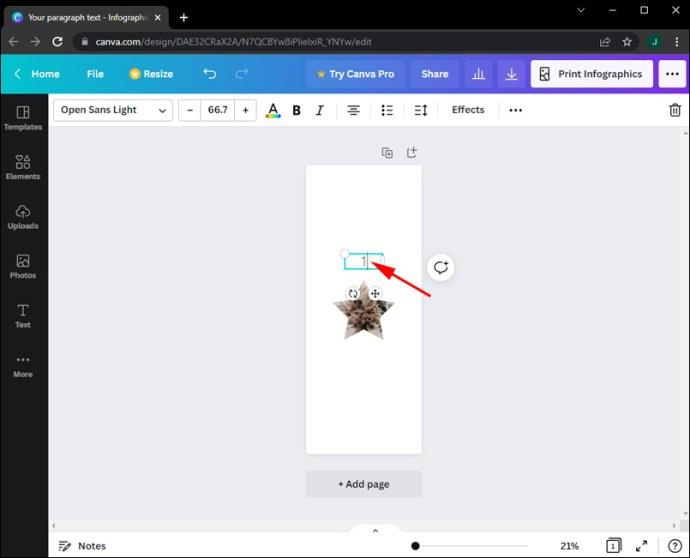
- Trascina il numero nel punto in cui vuoi che appaia. Ad esempio, puoi fare clic e trascinare il numero in un angolo della pagina.
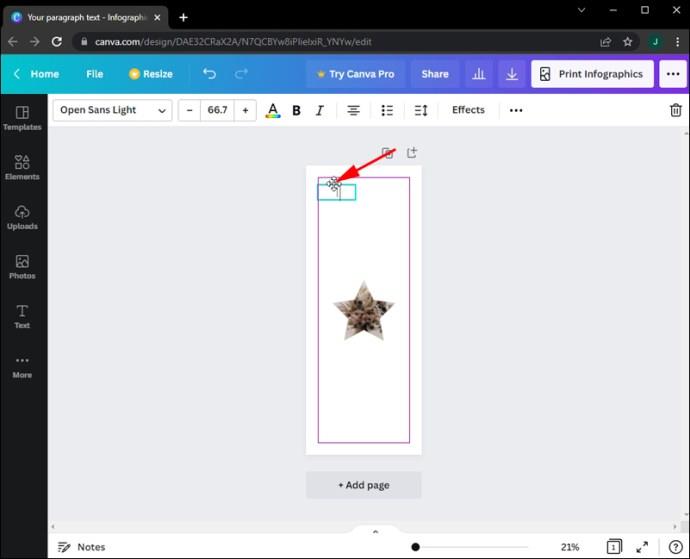
- Puoi modificare lo stile del carattere evidenziando il numero nell'editor. È possibile modificare lo stile del carattere, il colore, la dimensione del carattere e il formato in grassetto.
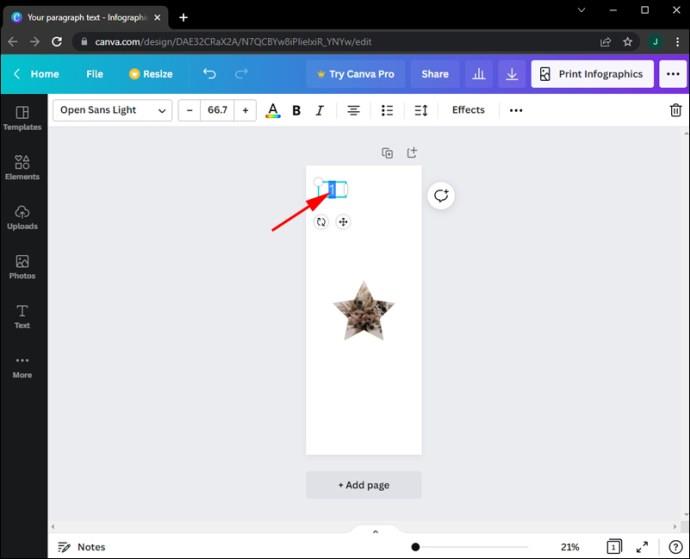
- Aggiungi nuove pagine al tuo progetto. Fai clic sull'opzione "Duplica pagina" invece di utilizzare il pulsante "Aggiungi". Ciò ti consente di continuare ad aggiungere pagine senza preoccuparti della formattazione.
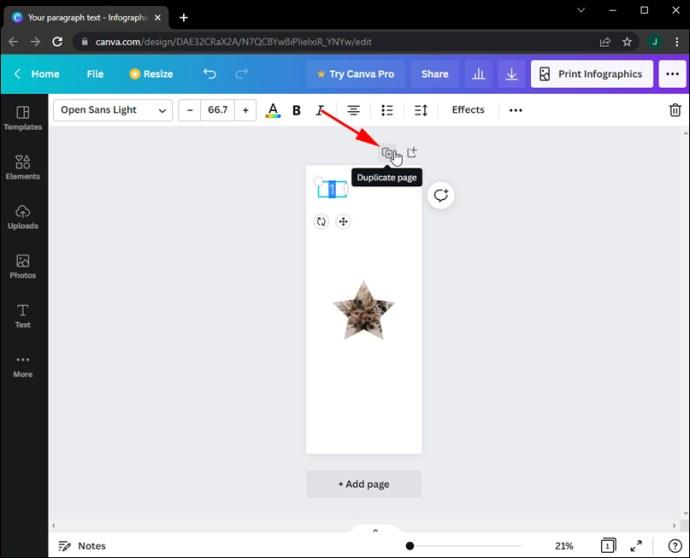
- Aggiungi le pagine una alla volta fino a raggiungere il numero di pagine desiderato.
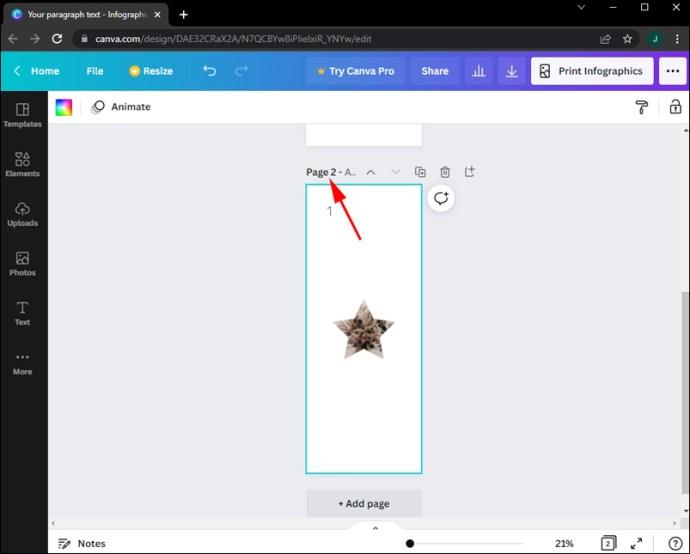
- Modifica i campi di testo su ogni pagina dopo che le pagine sono state aggiunte. Basta fare nuovamente doppio clic sui rispettivi campi di testo.
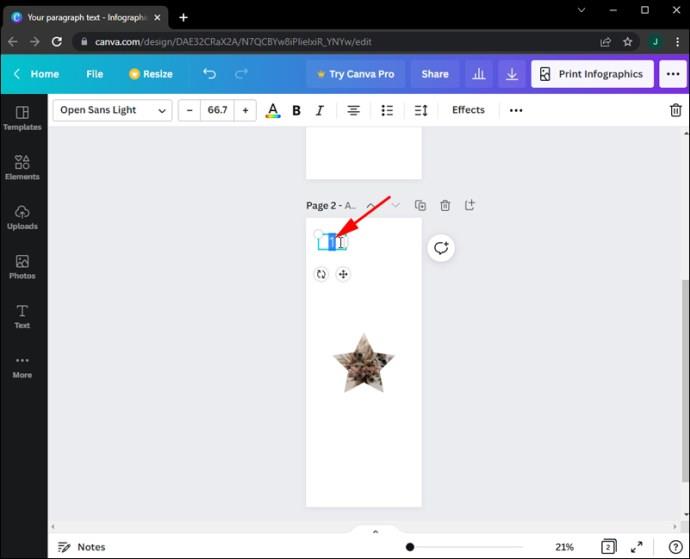
Usa elementi numerici
- Seleziona la scheda "Elementi" dal pannello laterale sinistro nella schermata dell'editor.

- Digita "numeri" nella barra di ricerca della galleria Elements in alto.
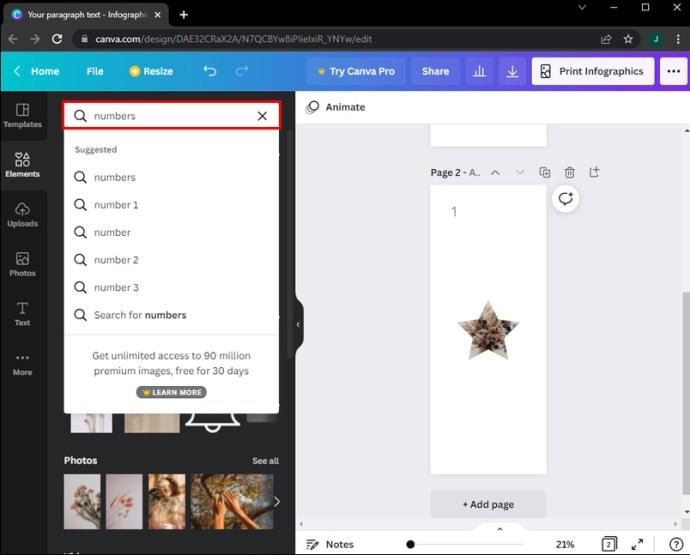
- Ti verrà presentato un menu di possibilità numeriche. Effettua la tua selezione sfogliando le opzioni e facendo clic su quella desiderata.
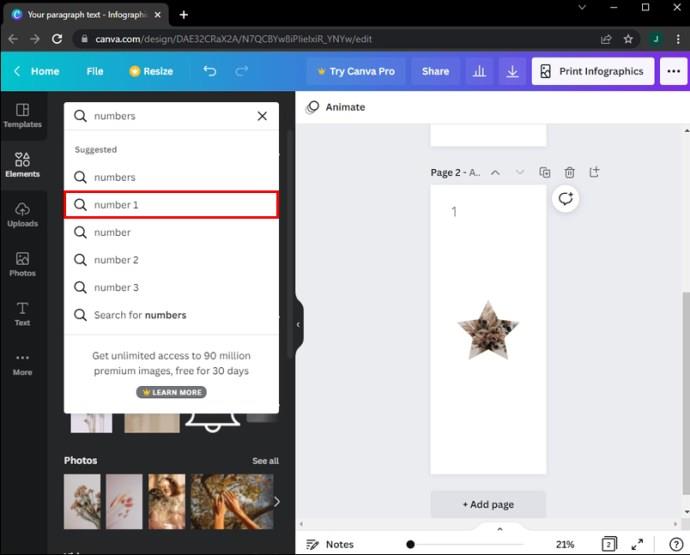
- Assicurati di aver fatto clic sullo stile del numero che desideri e di averlo trascinato e rilasciato sulla pagina del design.
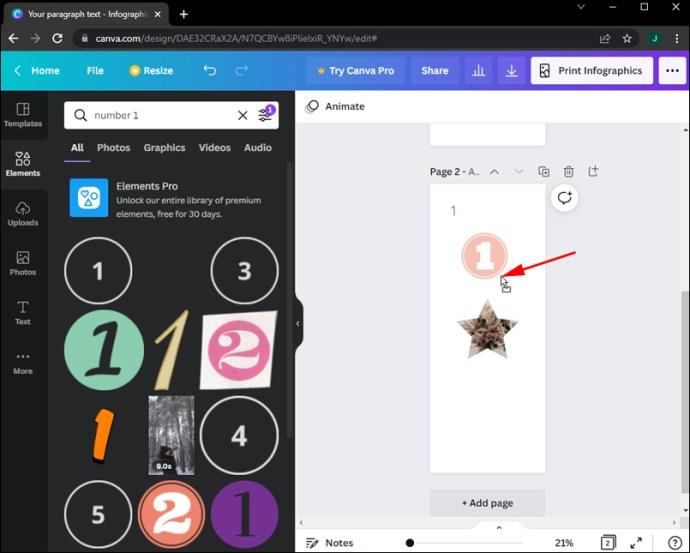
- Trascina i cerchi bianchi o le maniglie delle pillole attorno al numero per modificarne le dimensioni.
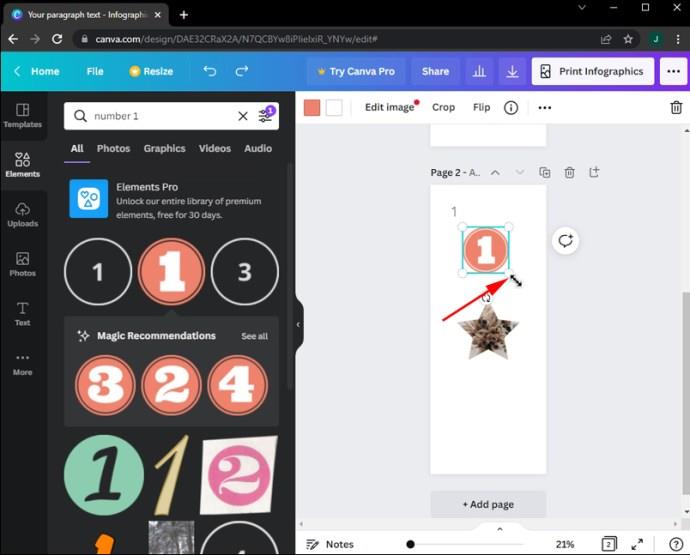
Sfortunatamente, qui non puoi semplicemente fare clic sull'opzione "Duplica pagina" e trasferire la formattazione nella nuova pagina. Ogni pagina richiederà di inserire manualmente i numeri di pagina dalla galleria Elements. Inoltre, tieni presente che ci sono solo poche opzioni disponibili nella collezione Elements. Non è sempre possibile ottenere l'intera serie di numeri disponibili per un particolare design.
Aggiunta di forme
- Vai al pannello di sinistra dell'editor e scegli la scheda "Elementi".

- Seleziona la sezione Linee.
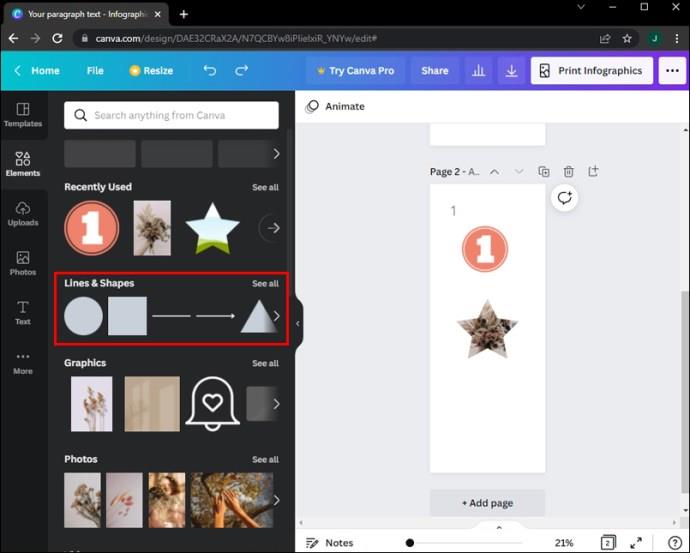
- Fai clic e trascina la forma desiderata sul design su cui stai lavorando.
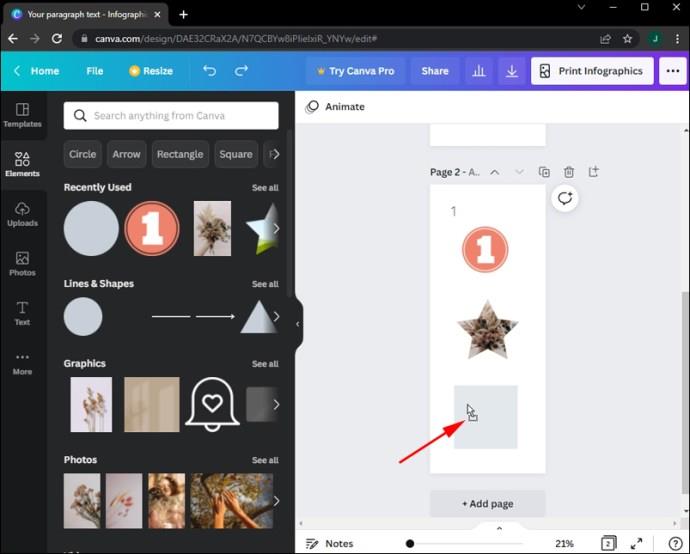
- È ora di giocare con le dimensioni della forma trascinando e facendo clic sui cerchi bianchi e sulle maniglie delle pillole.
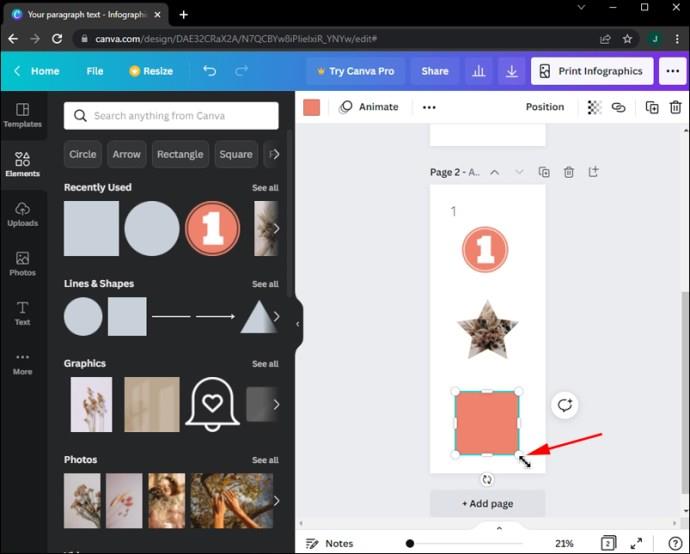
- Sposta il quadrato appena ridimensionato nella posizione desiderata sulla pagina trascinandolo lì.
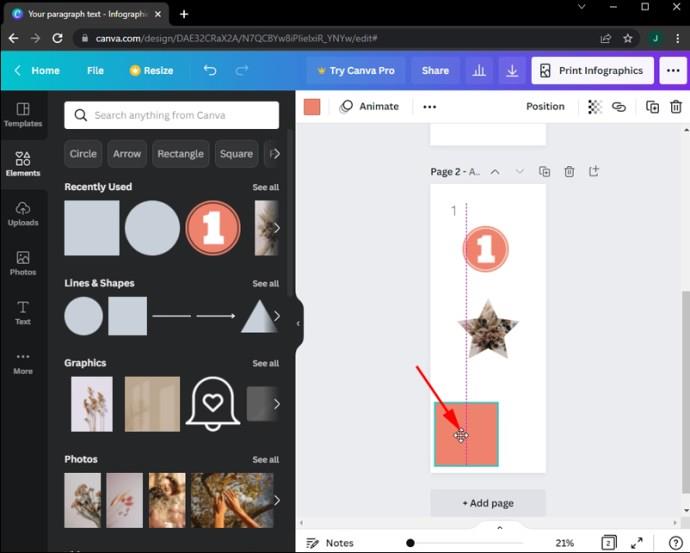
- Cambia il colore del quadrato. Hai la possibilità di utilizzare i colori preesistenti o di aggiungerne di tuoi tramite il riquadro "Plus" color arcobaleno sulla sinistra.
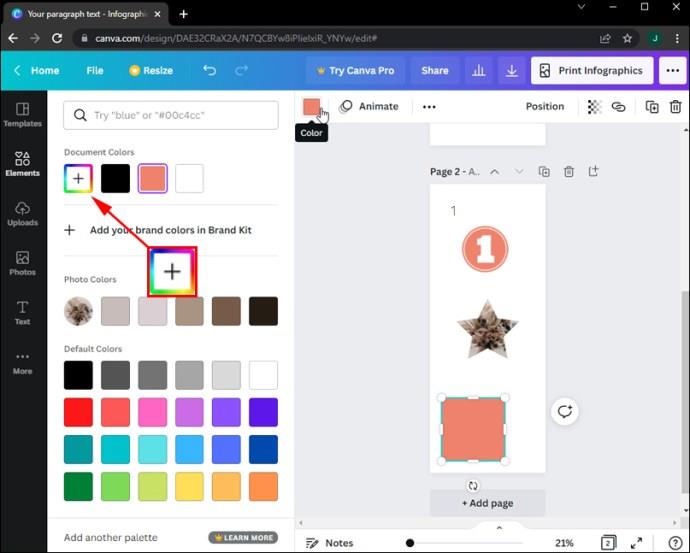
- Tocca e tieni premuto il tasto T sulla tastiera o seleziona la scheda "Testo" sul pannello laterale sinistro per inserire il testo.
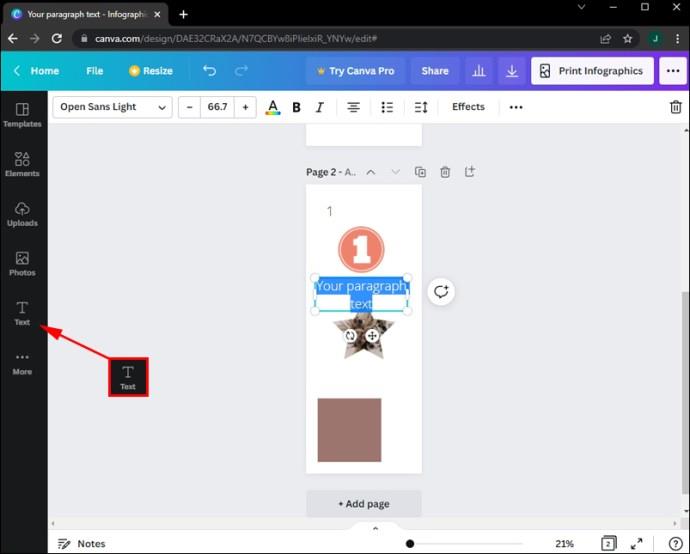
- Fare doppio clic sul campo di testo e digitare il numero con cui si desidera sostituirlo.
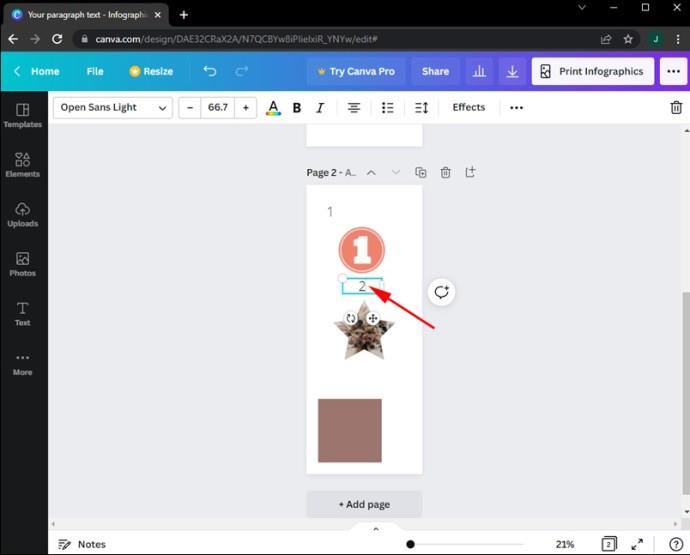
- Sposta il numero davanti al quadrato facendo clic e trascinandolo nell'angolo in cui hai posizionato inizialmente il quadrato.
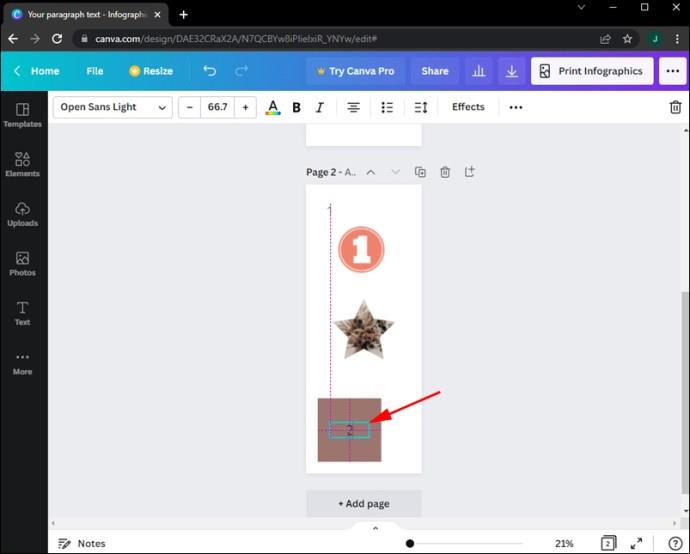
- Fare clic sul pulsante "Duplica" per aggiungere più pagine mantenendo il layout. Continua a fare clic sul simbolo per "Duplica pagina" fino a quando non hai sommato tutte le pagine necessarie nel tuo progetto.
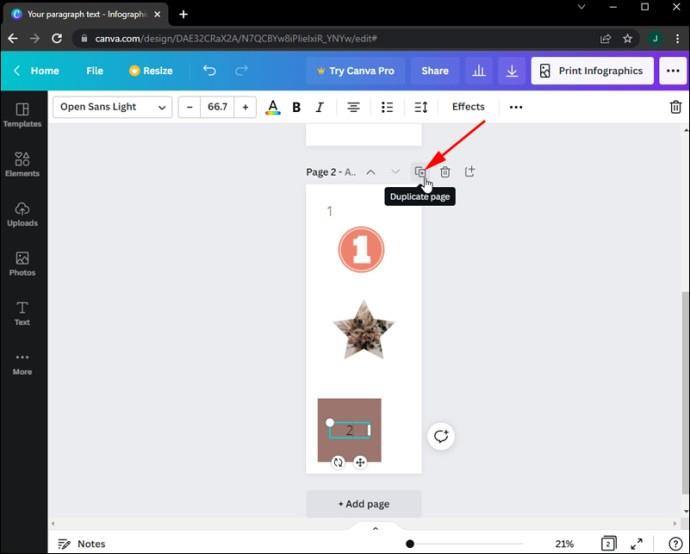
- Fare doppio clic sui campi di testo per modificare la numerazione delle pagine.
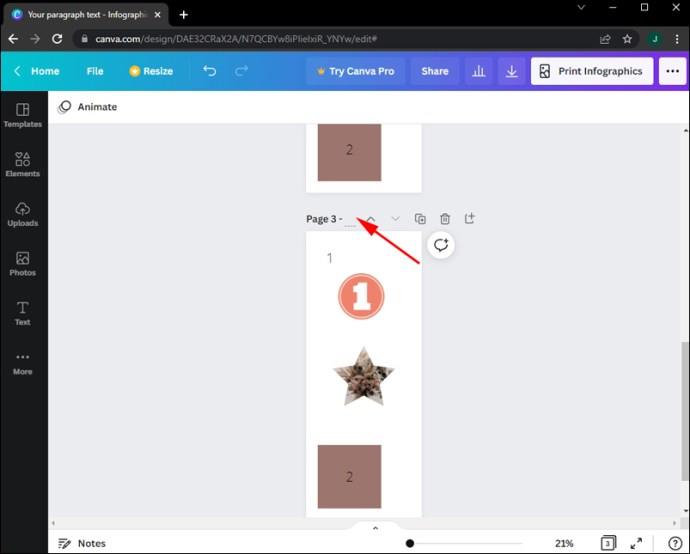
Come aggiungere i numeri di pagina in Canva su un iPhone
L'app mobile Canva è molto ampia e utilizza la maggior parte delle stesse opzioni della versione per PC. Quindi, non esiste una funzione automatica per aggiungere numeri, ma puoi farlo manualmente. Ecco come:
- Avvia l'app Canva.
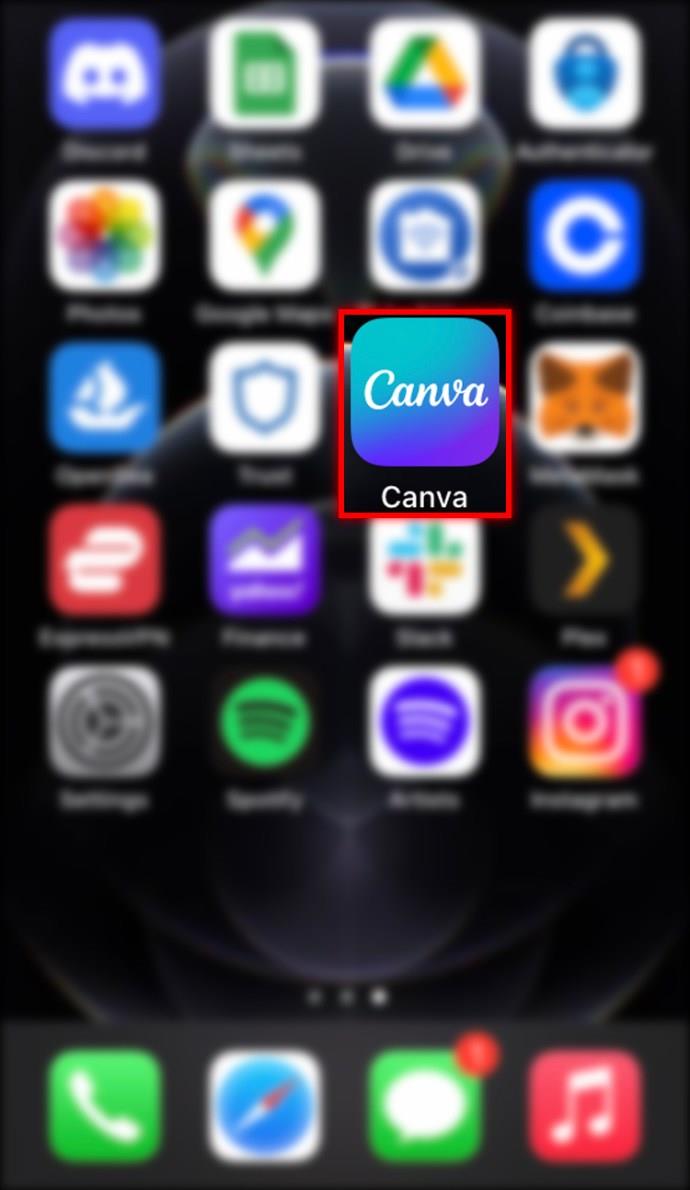
- Apri il design in cui desideri aggiungere pagine numerate.
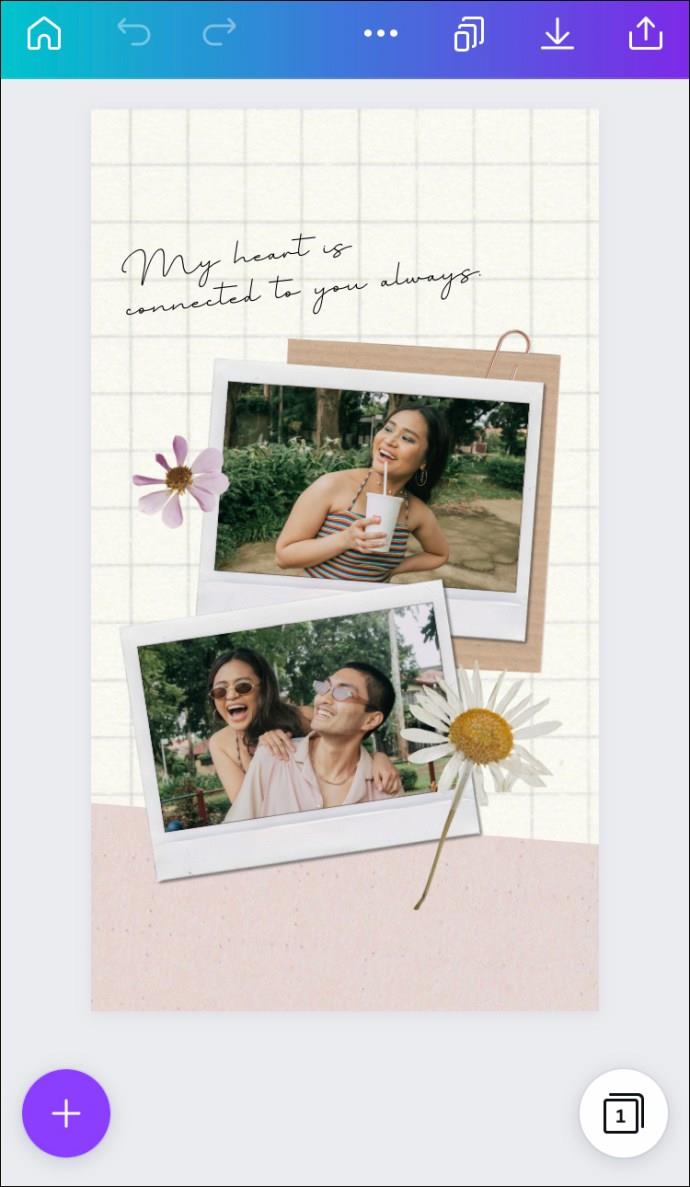
- Vai nell'angolo in basso a sinistra dello schermo e premi il simbolo "+".
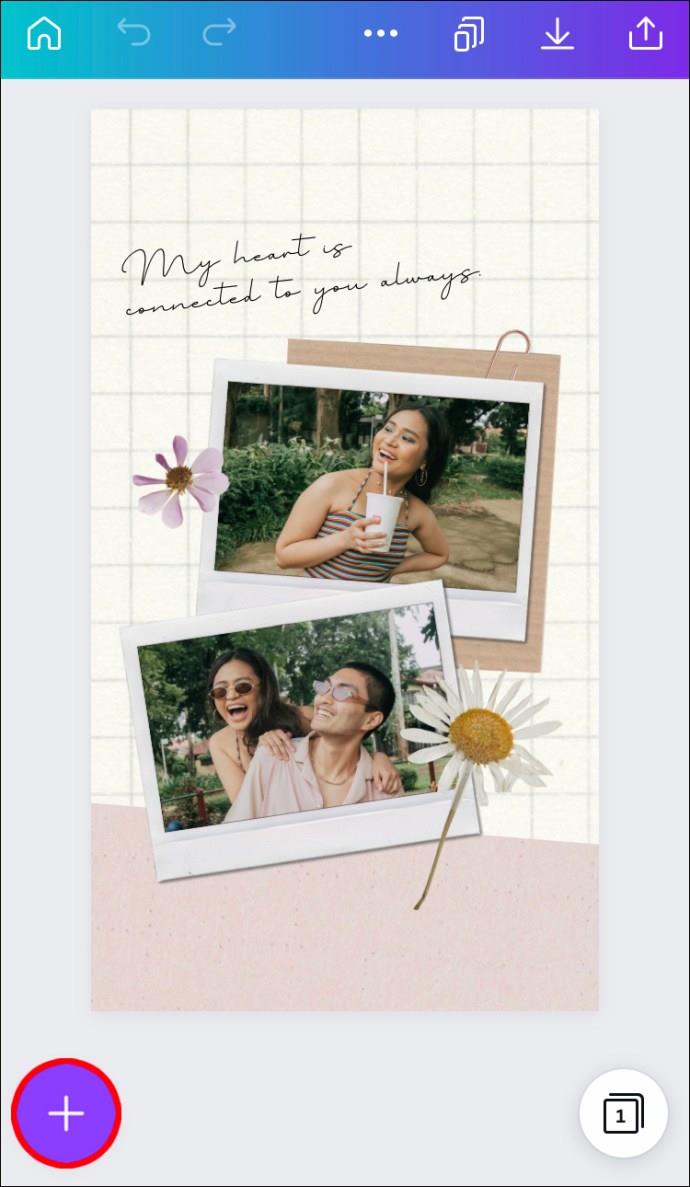
- Passare a "Testo" nel menu e selezionare "Solo testo normale".
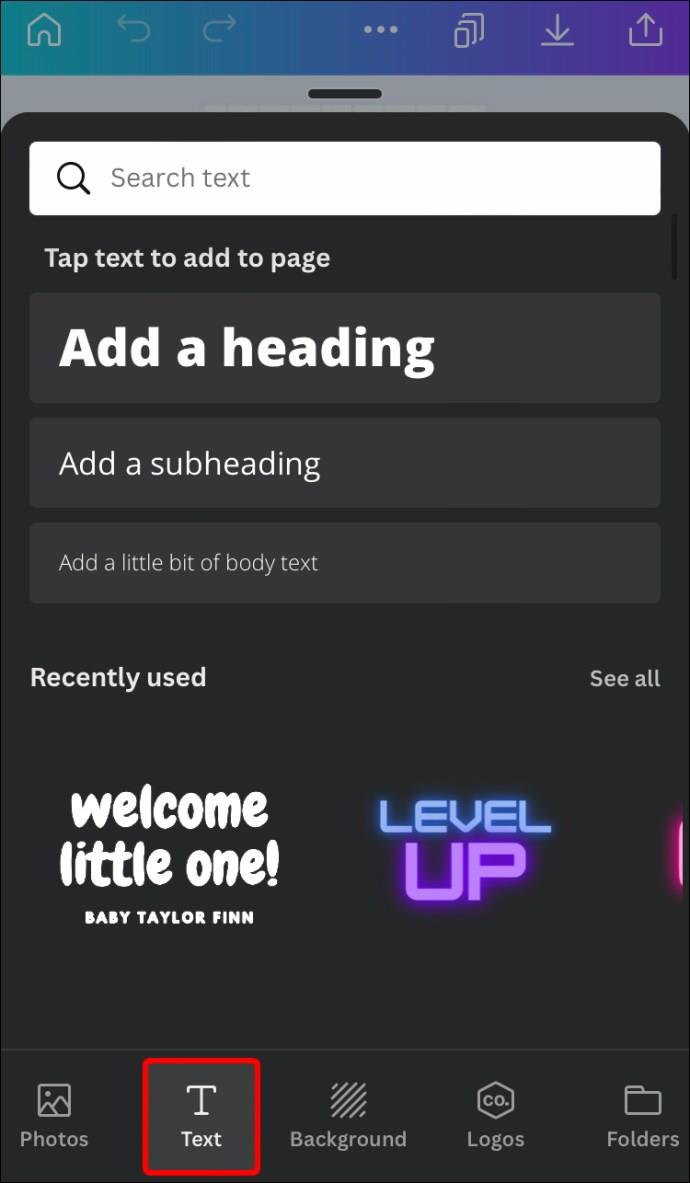
- Tipo 1."
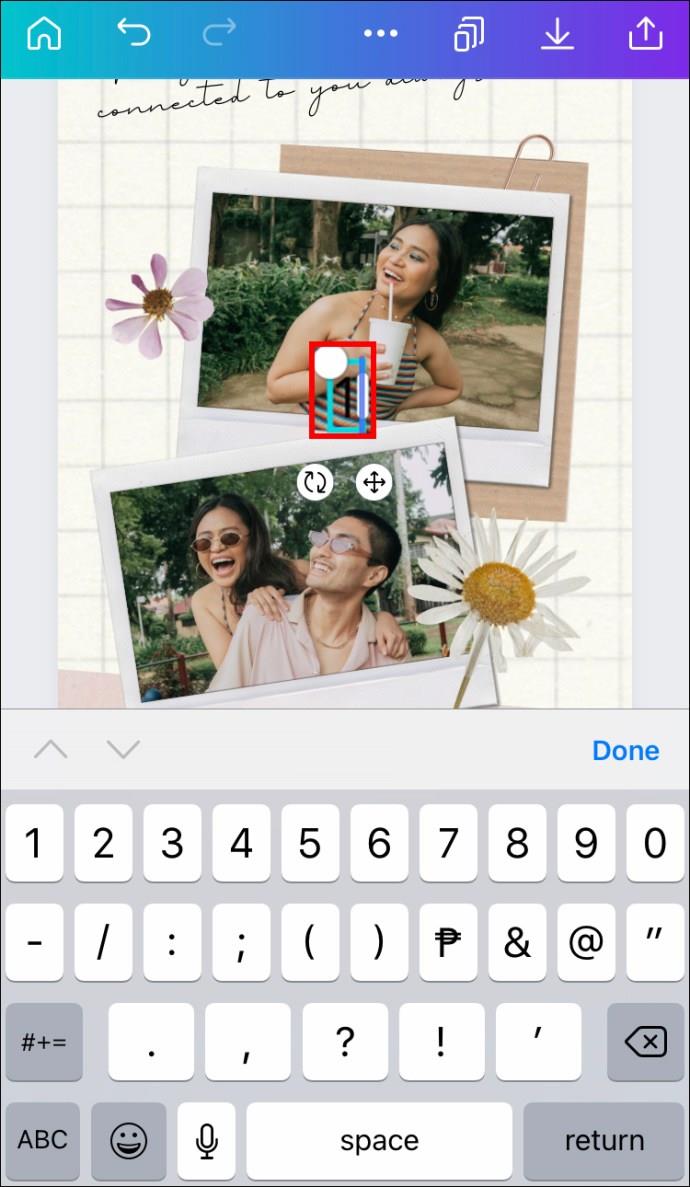
- Per spostare il numero, trascinalo nel punto desiderato.
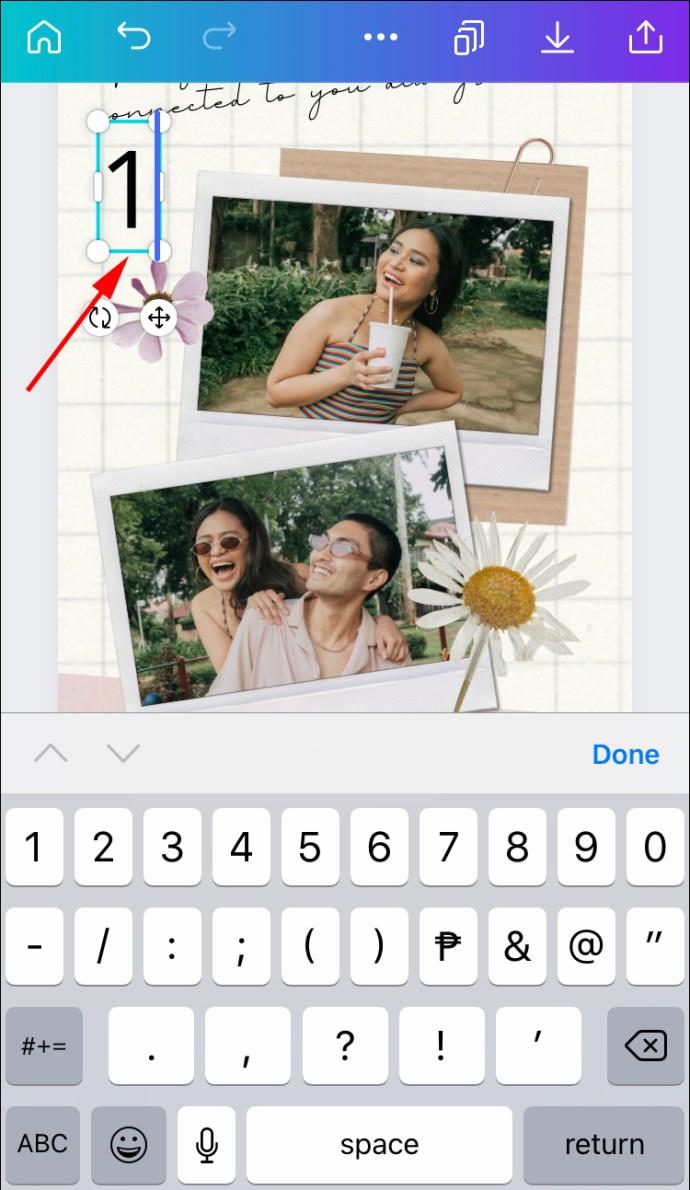
- Evidenziare un numero nell'editor ti consentirà di modificare lo stile del carattere. È disponibile una varietà di caratteri e dimensioni da utilizzare.
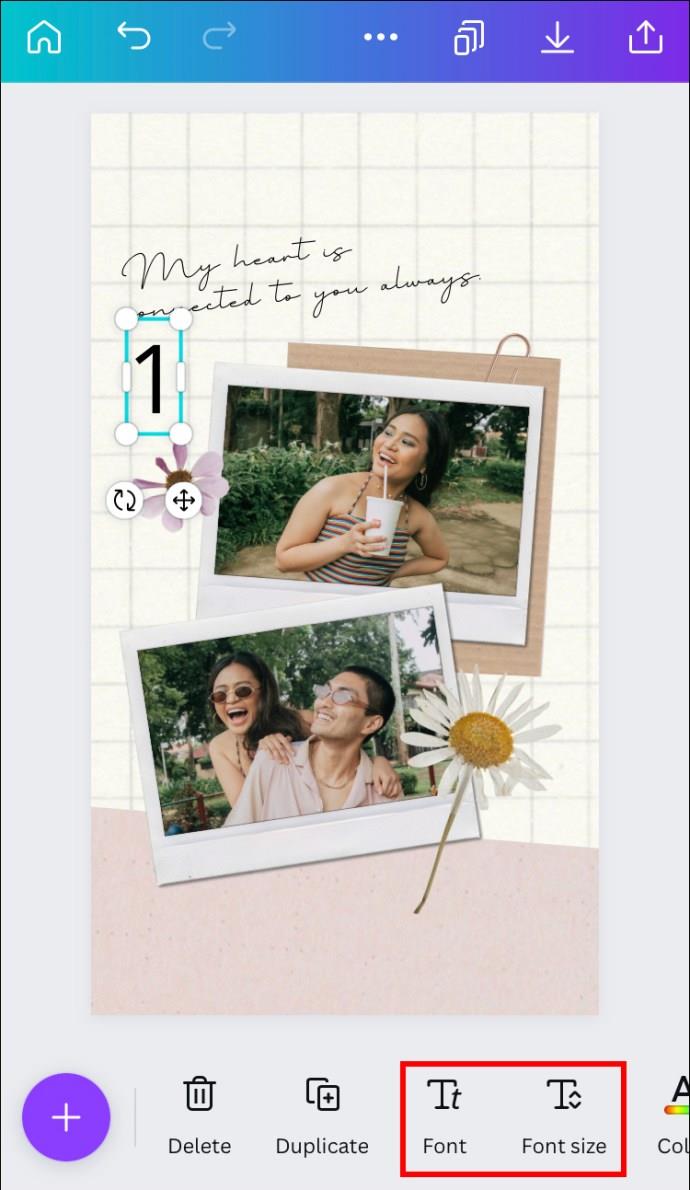
- Usa l'opzione "Duplica pagina" invece di "Aggiungi". Ciò elimina la necessità di preoccuparsi della formattazione delle nuove pagine durante la creazione.
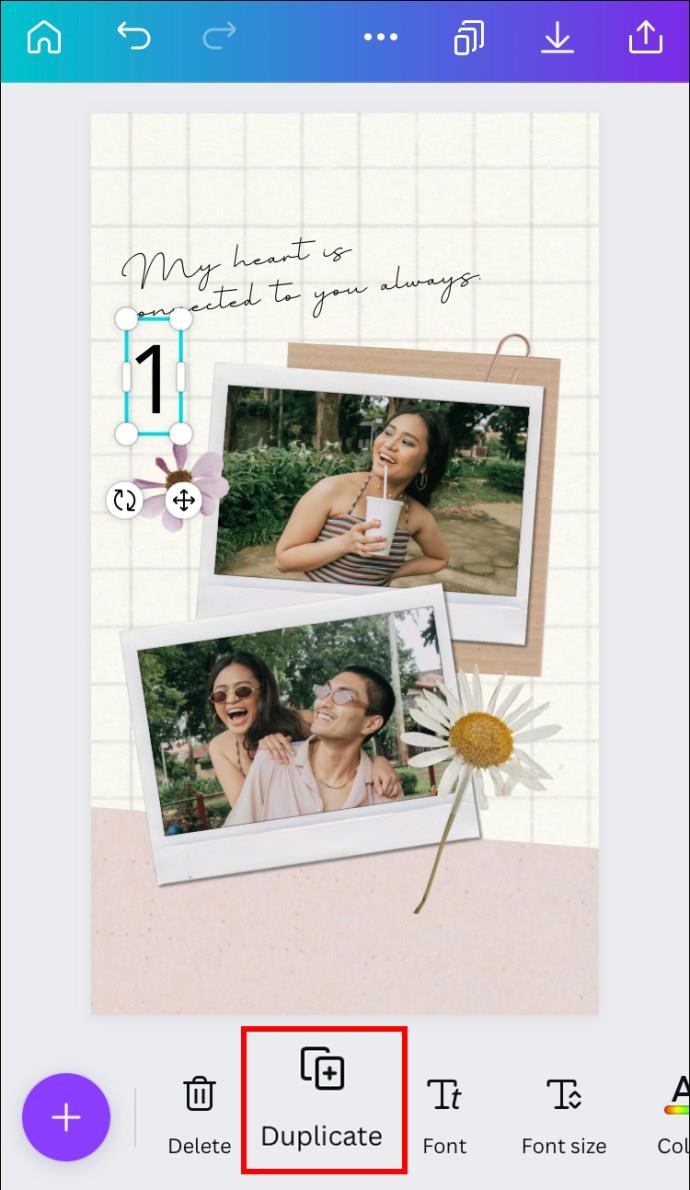
- Continua ad aggiungere pagine una alla volta.
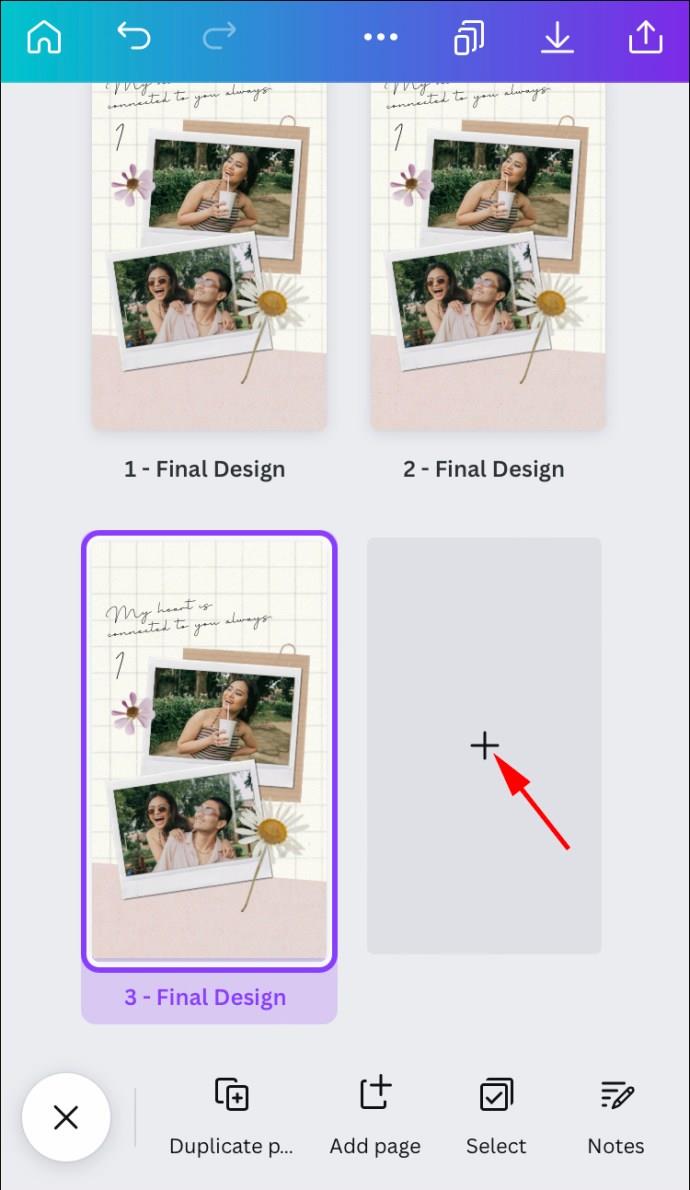
- Dopo che le pagine sono state aggiunte, modifica i campi di testo su ciascuna di esse. Fallo toccando due volte le caselle di testo pertinenti.
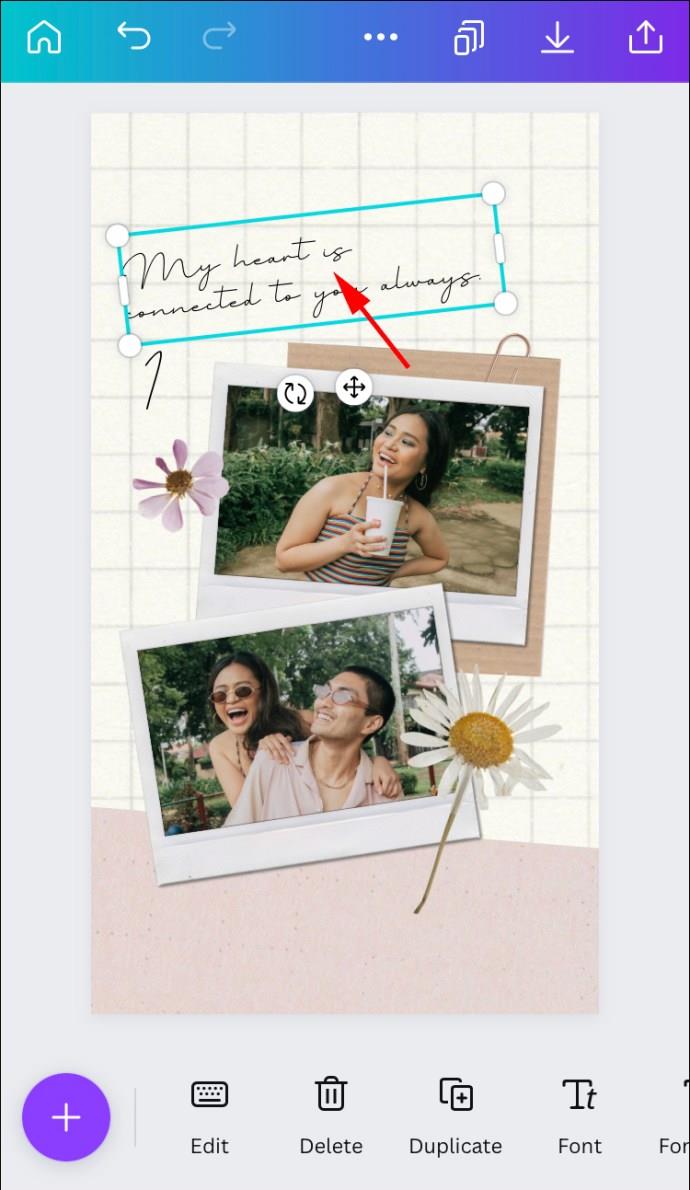
Come aggiungere i numeri di pagina in Canva su Android
L'app Canva per Android ha anche molte funzionalità disponibili per la versione per PC. L'app è simile all'app iOS, quindi anche i passaggi sono simili.
- Apri l'app Canva.
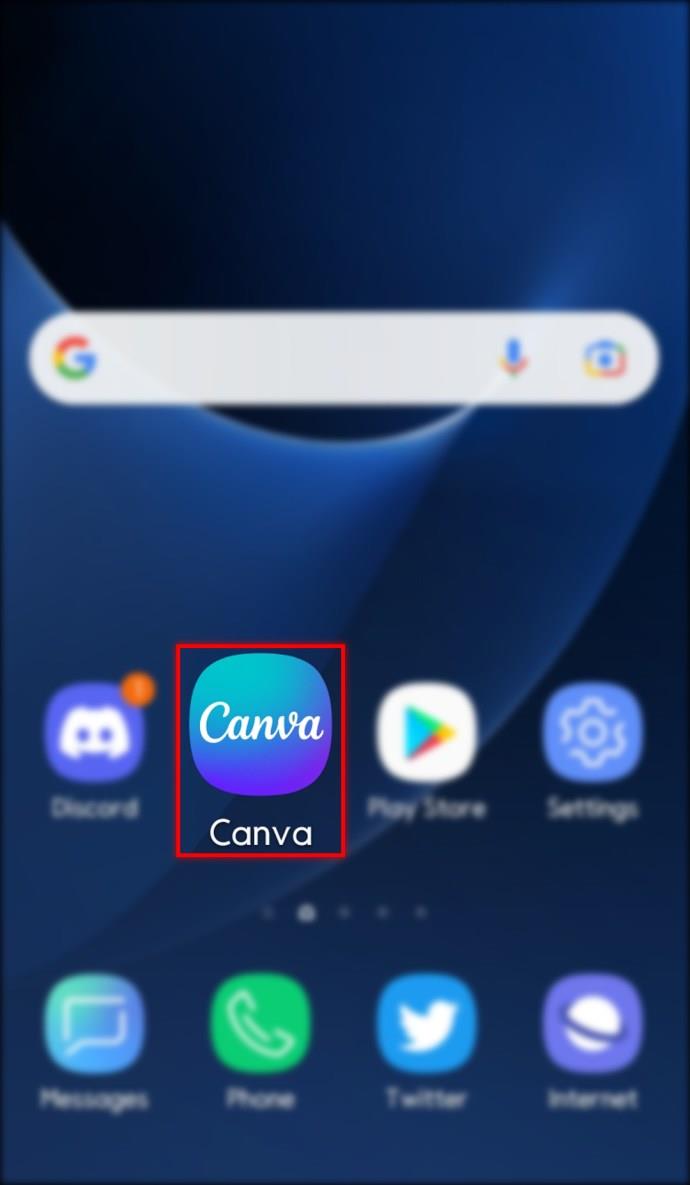
- Seleziona il design in cui desideri aggiungere i numeri di pagina.
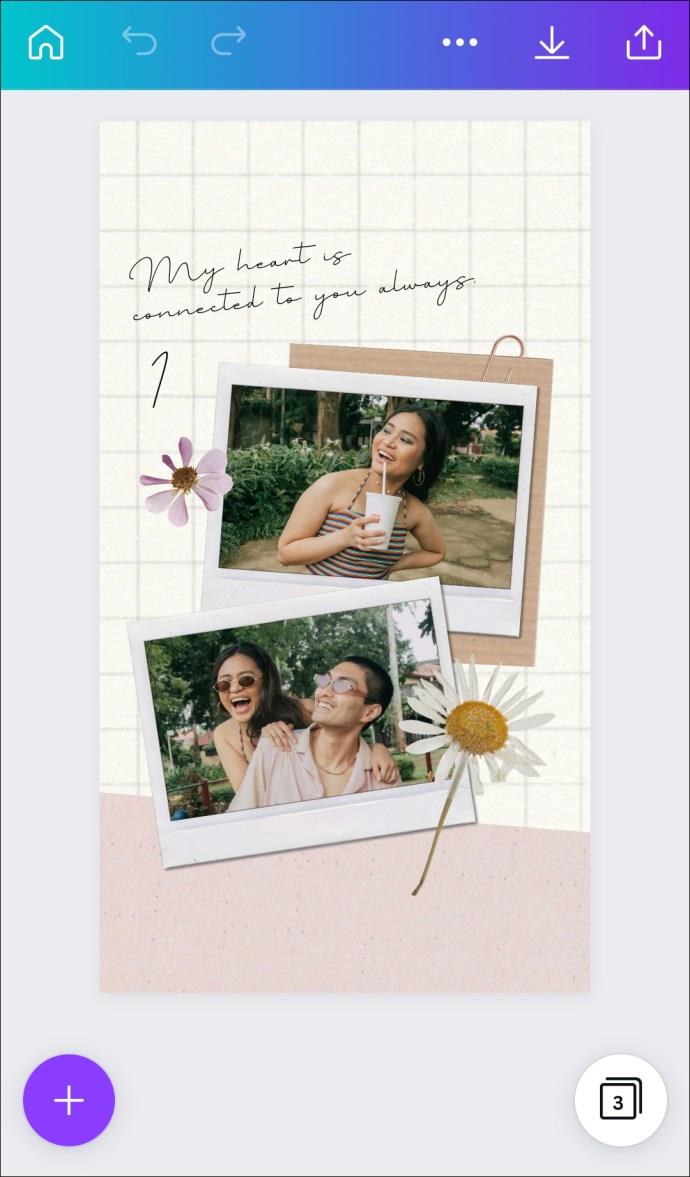
- Premi l'icona "+" nell'angolo in basso a sinistra dello schermo.
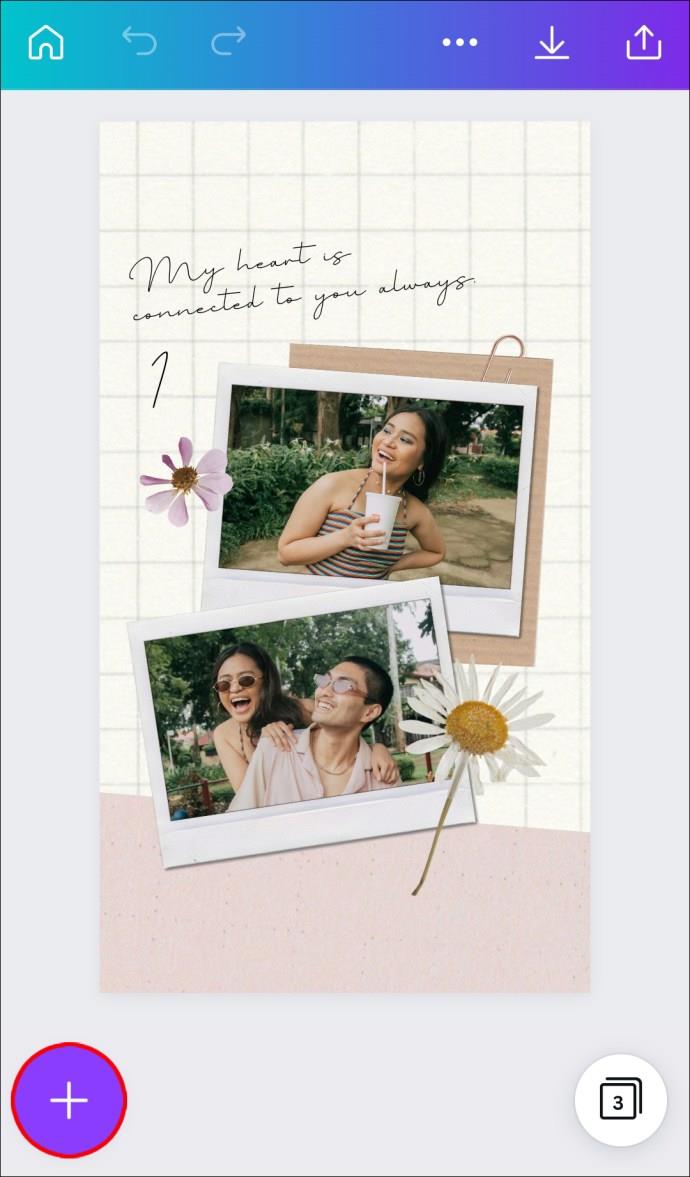
- Seleziona "Solo testo normale" dalle opzioni in "Testo".
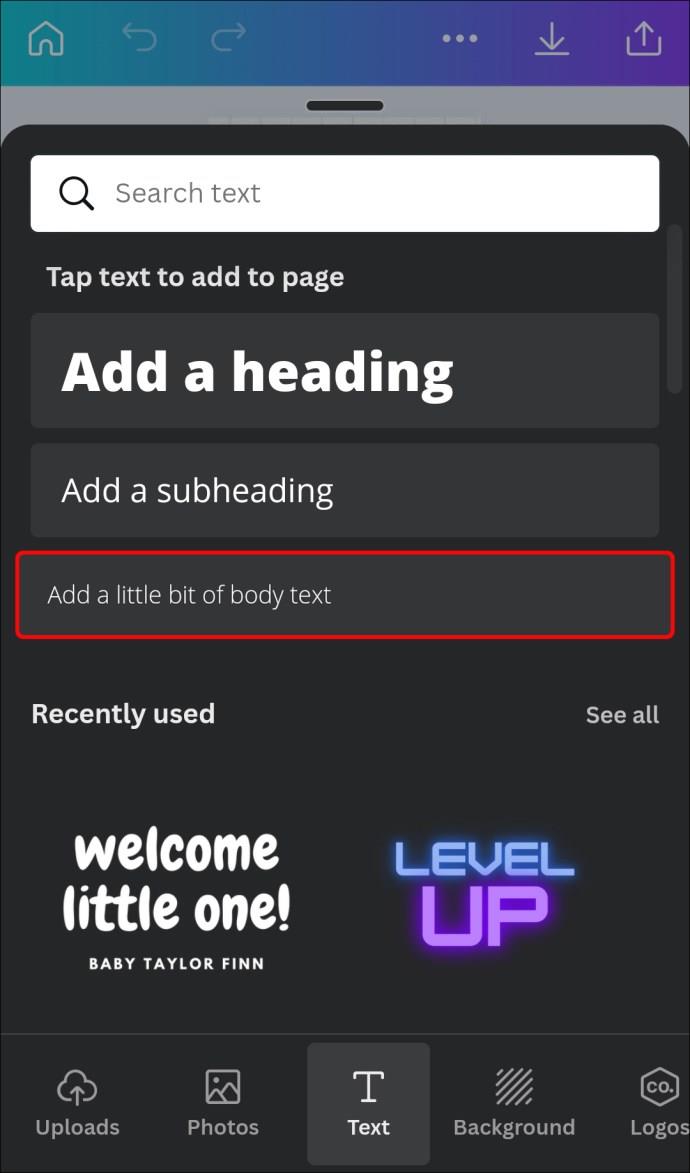
- Digita "1" nella casella.
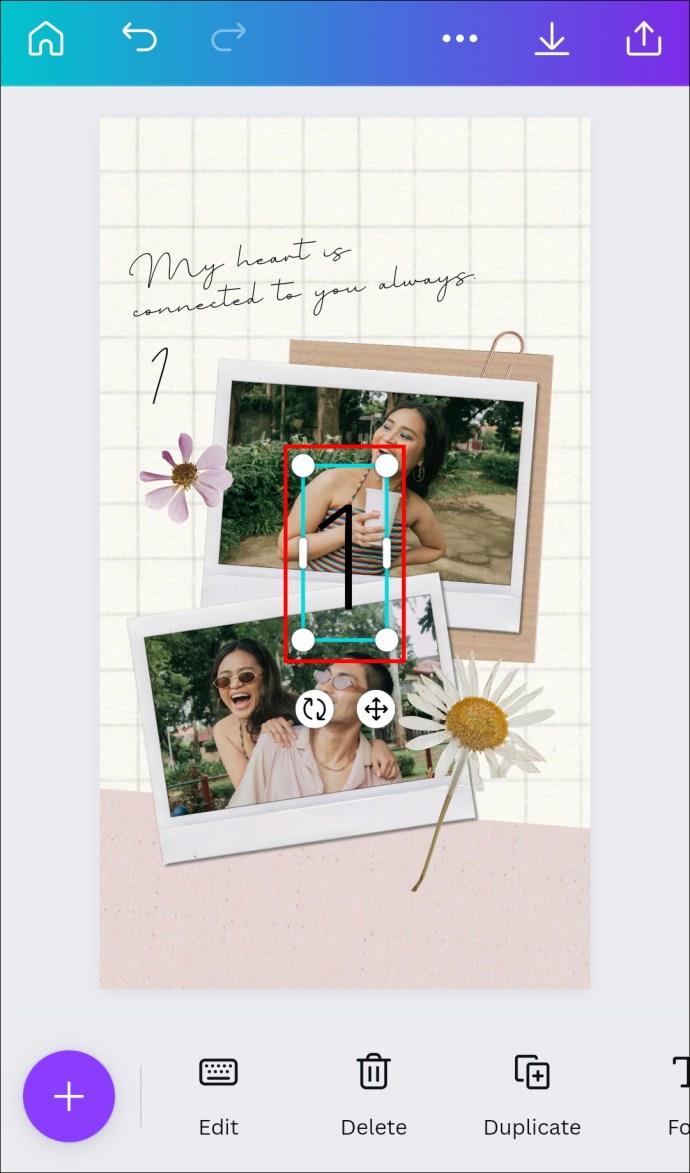
- Trascina il numero nella posizione desiderata.
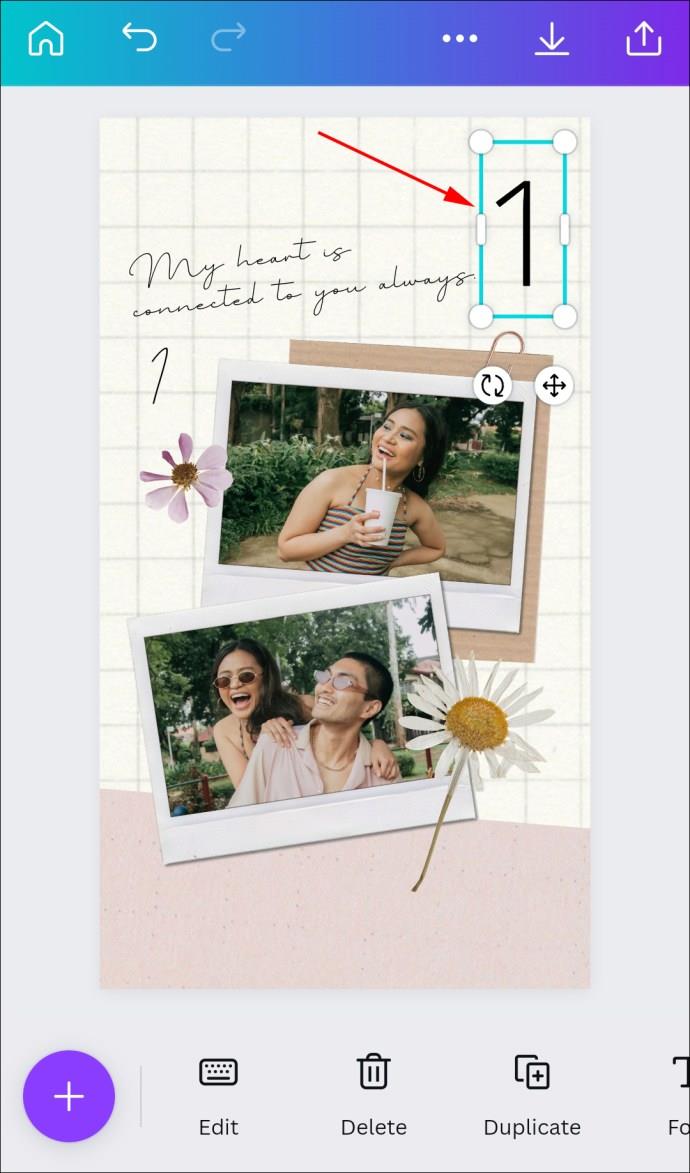
- Puoi modificare lo stile del carattere evidenziando un numero nell'editor. Ci sono una vasta gamma di caratteri tipografici e dimensioni dei caratteri tra cui scegliere.
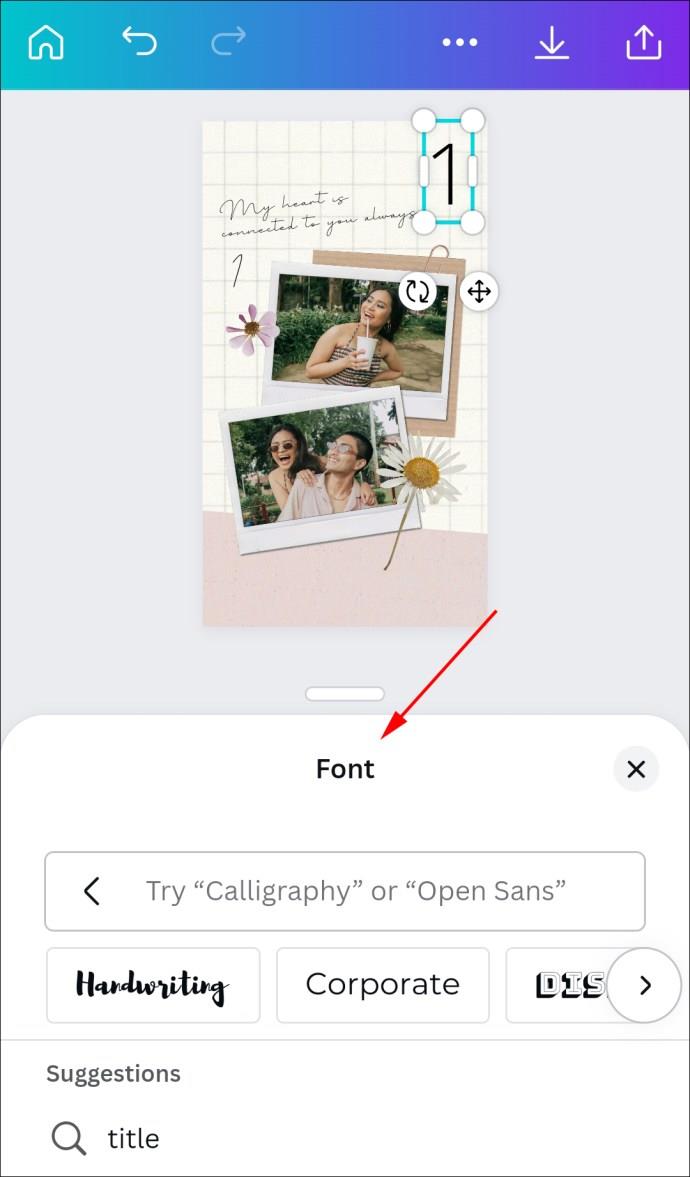
- Per creare una nuova pagina, seleziona "Duplica pagina" invece di "Aggiungi". In questo modo, non devi preoccuparti di formattarli di nuovo.
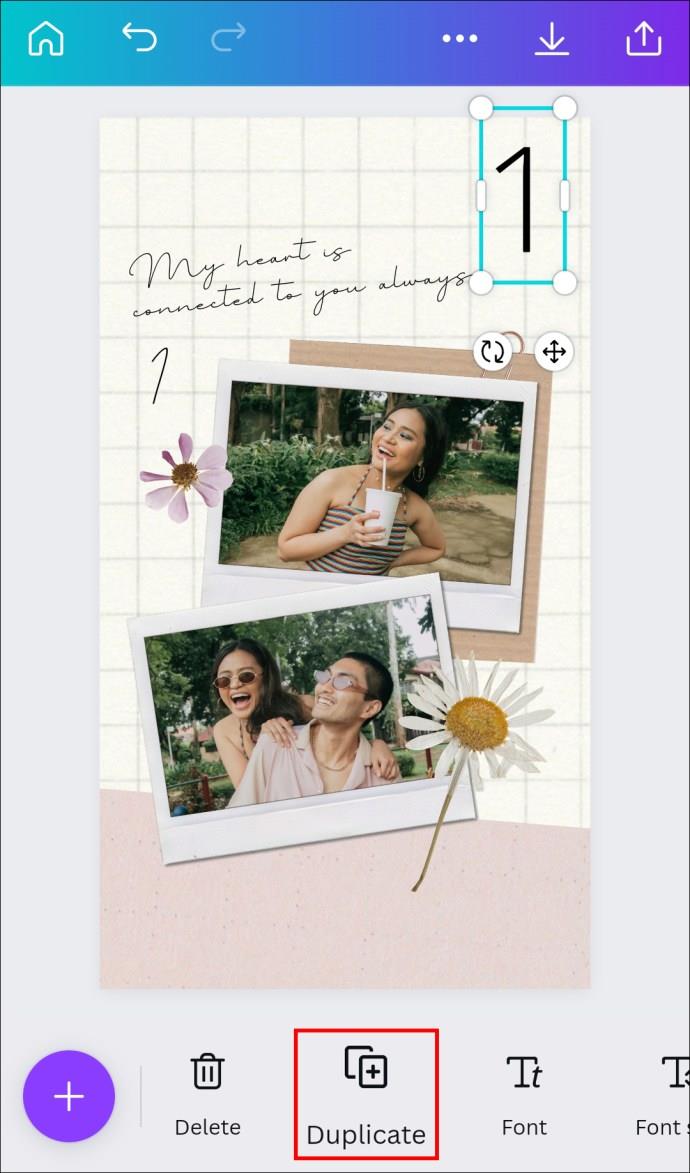
- Aggiungi le pagine una alla volta.
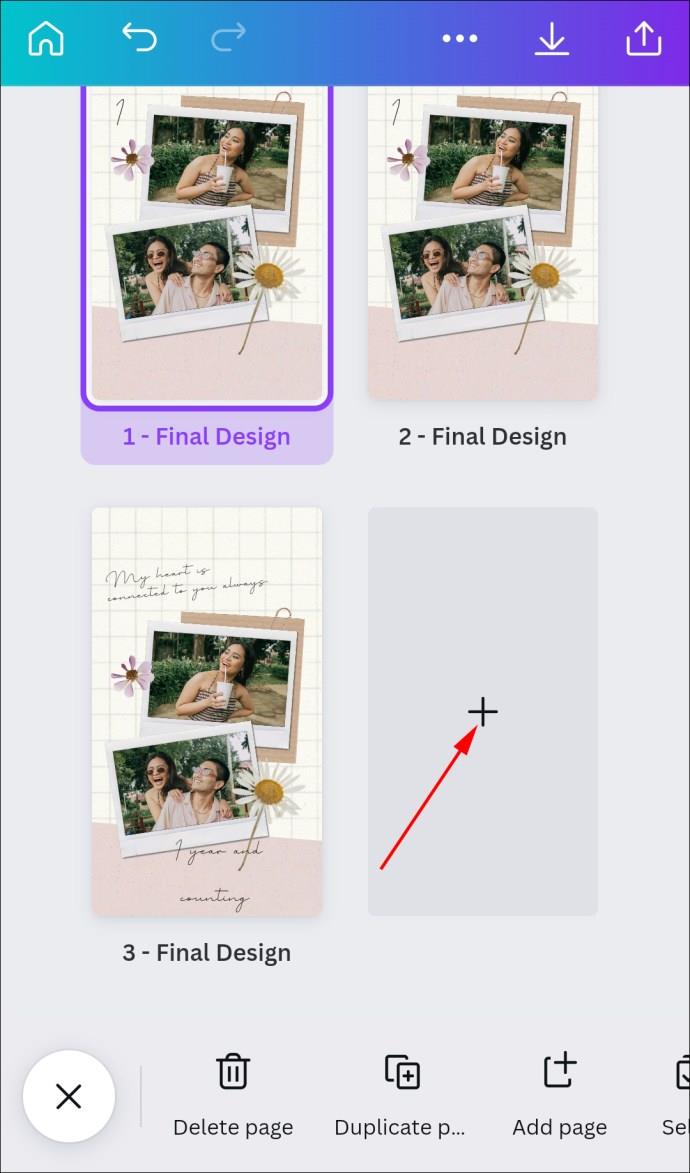
- Modifica le caselle di testo su tutte le nuove pagine. Tocca due volte i campi di testo e modifica il numero.
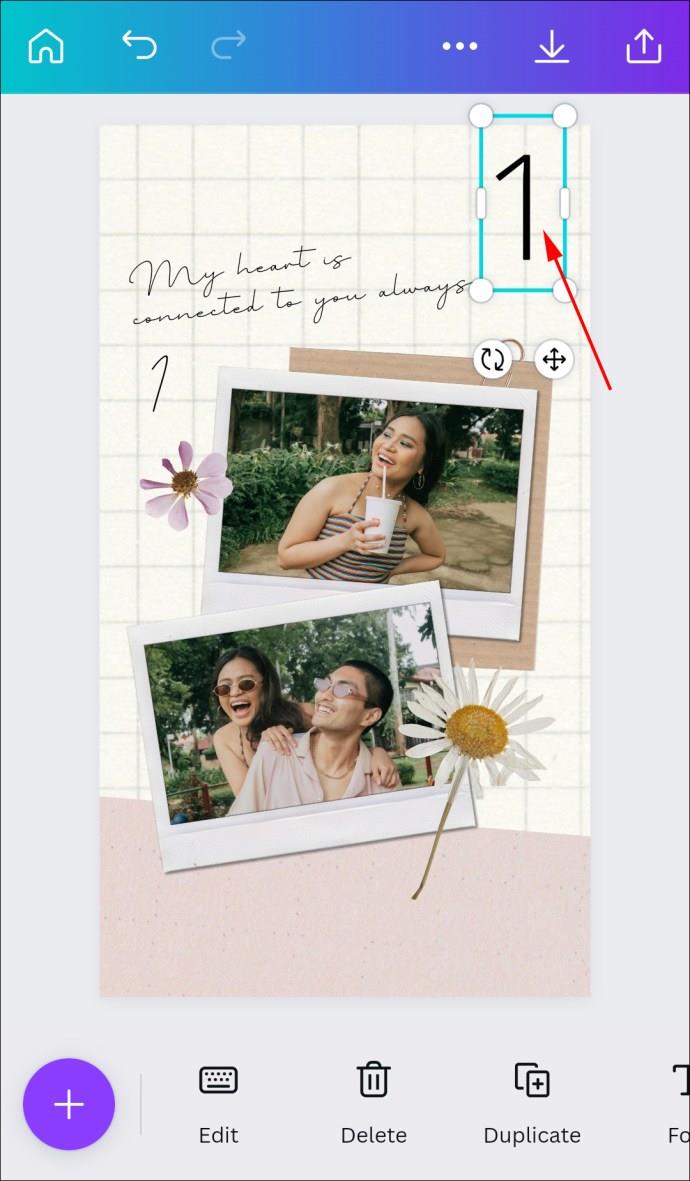
Come aggiungere i numeri di pagina in Canva su un iPad
- Avvia l'applicazione Canva.
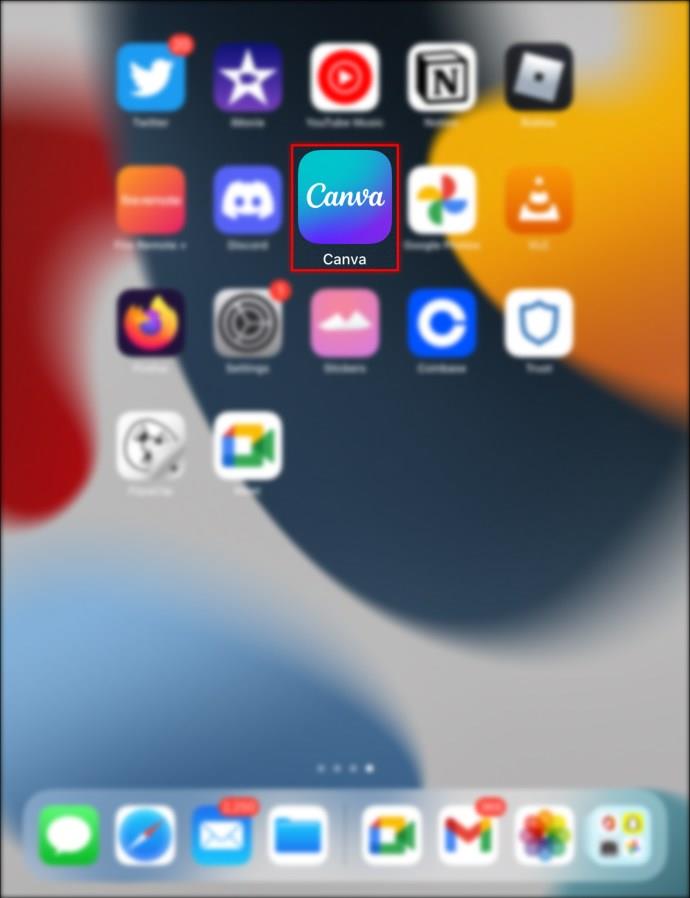
- Scegli il design su cui desideri aggiungere pagine numerate.

- Individua e fai clic sul simbolo "+" nell'angolo in basso a sinistra.
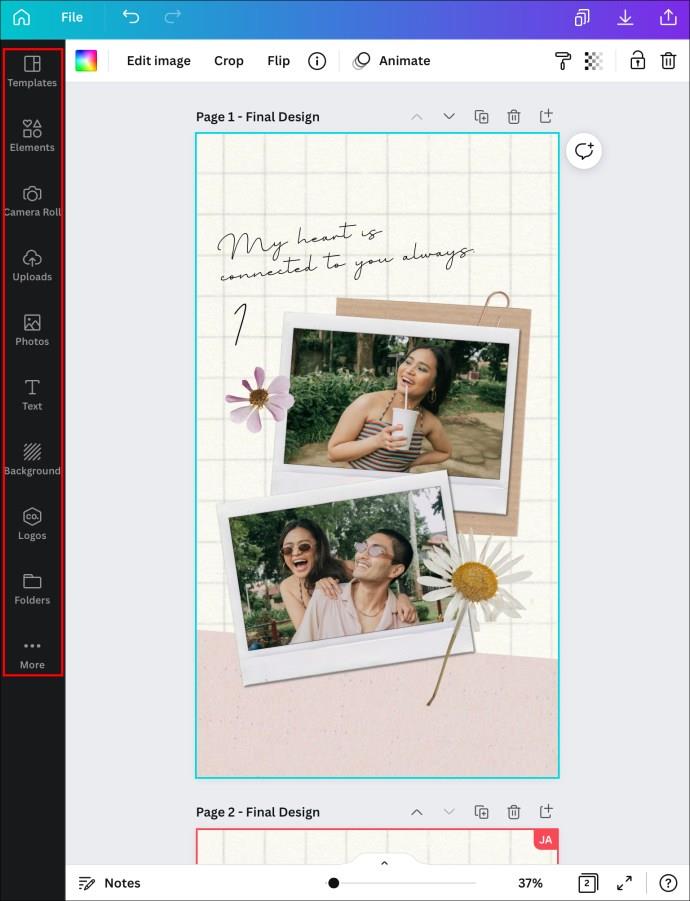
- Dal menu "Testo", seleziona "Solo testo normale".
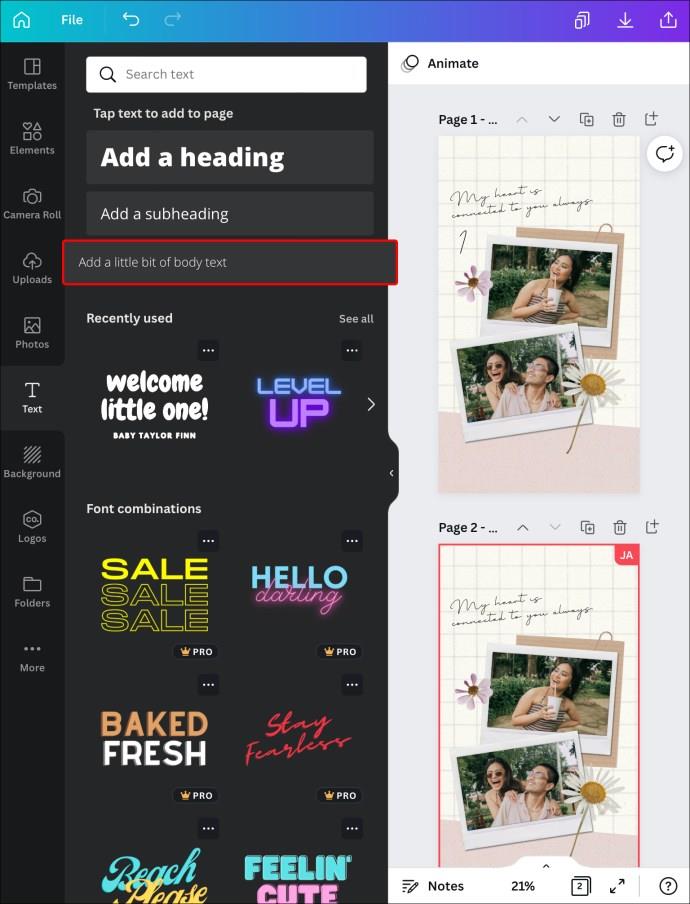
- Nella casella, digita "1".
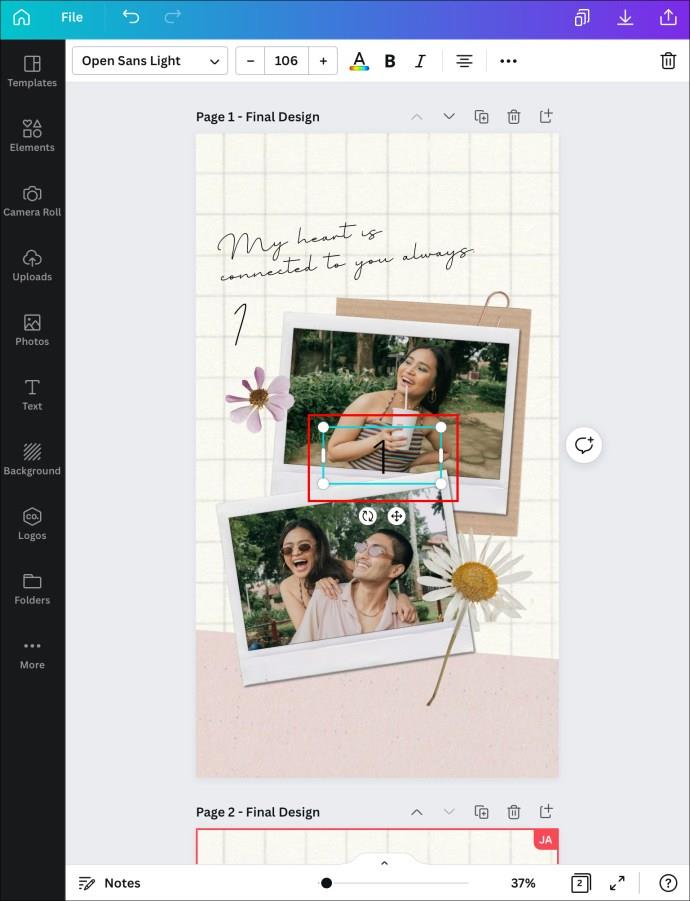
- Posiziona il numero nel punto desiderato trascinando la casella.
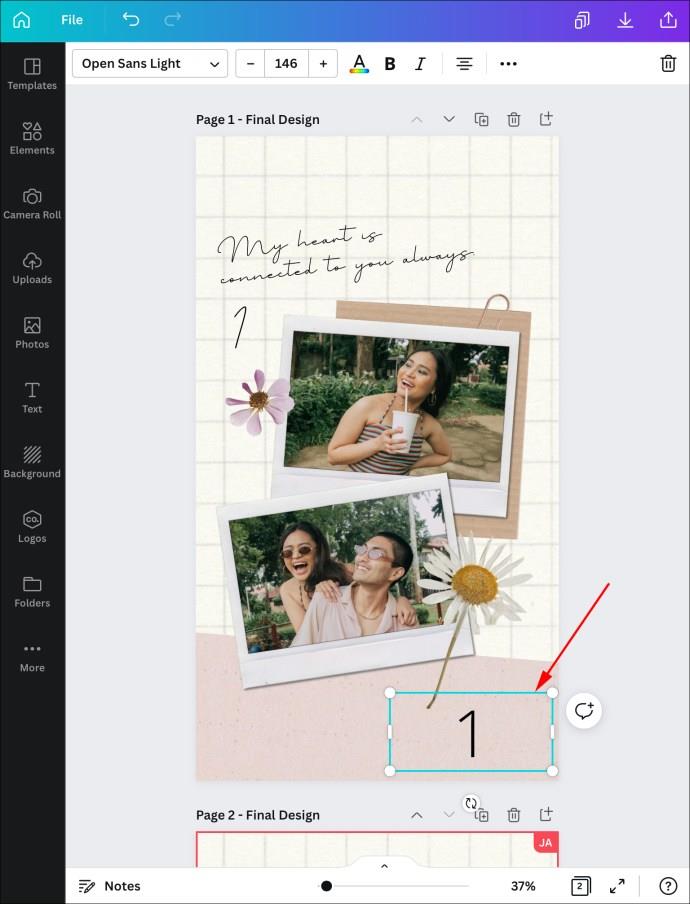
- Puoi cambiare lo stile del carattere nell'editor. Ci sono una vasta gamma di caratteri tipografici e dimensioni dei caratteri tra cui scegliere.
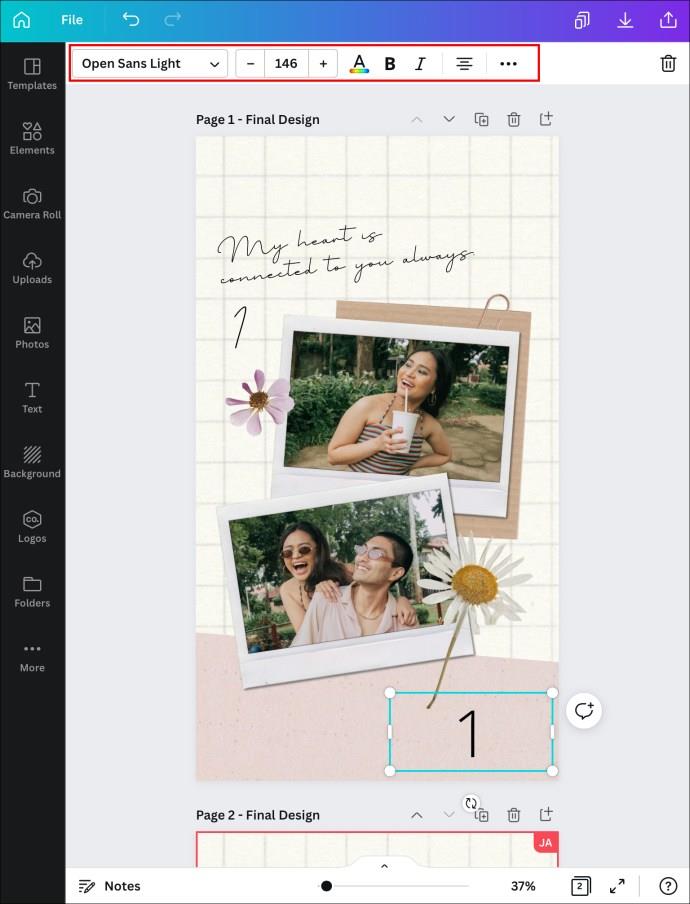
- Per creare una nuova pagina, seleziona "Duplica pagina" anziché "Aggiungi".
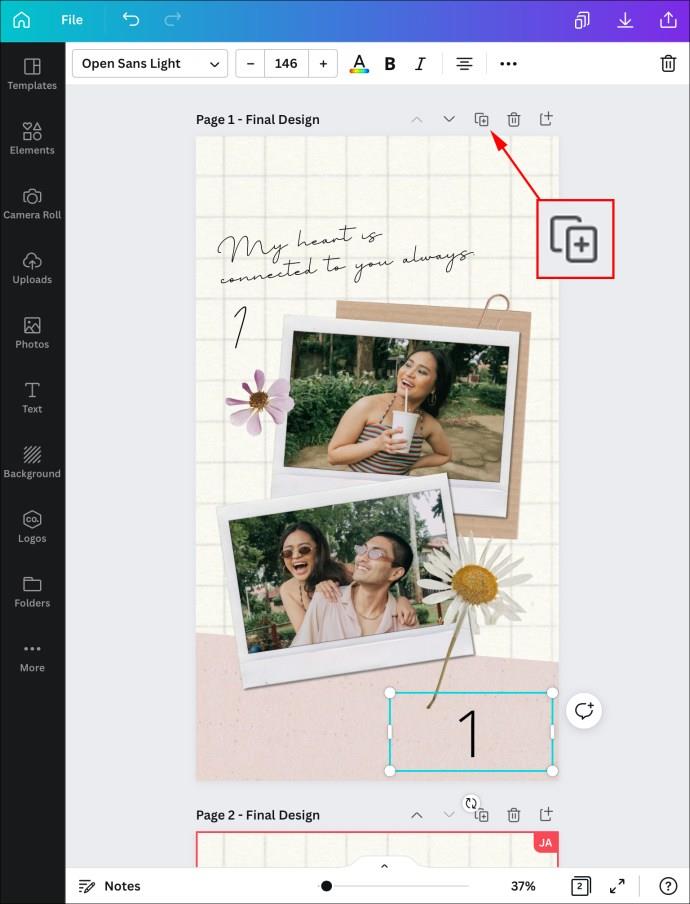
- Aggiungi nuove pagine una alla volta.
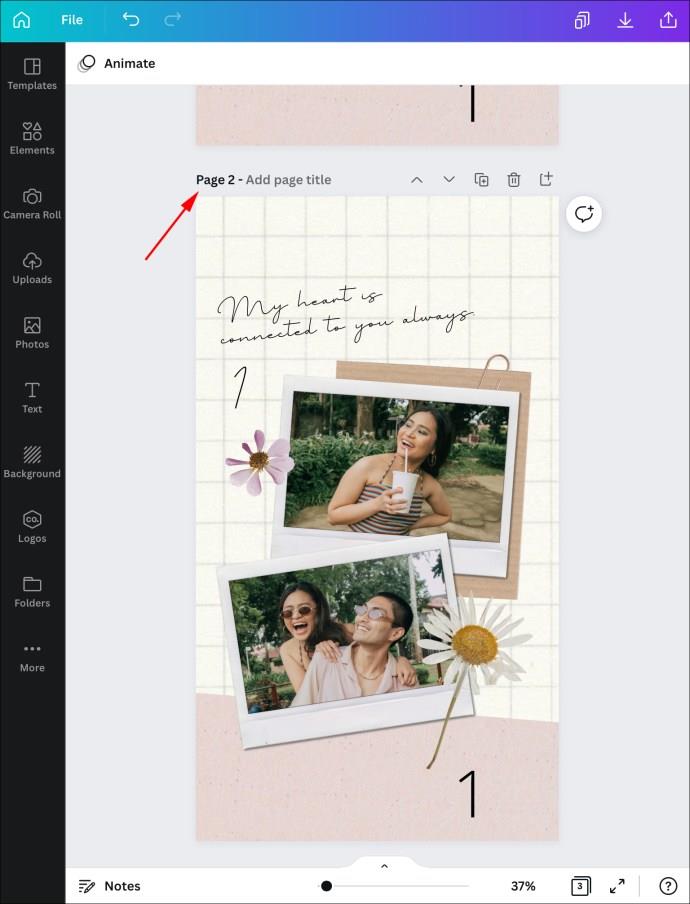
- Tocca due volte le nuove caselle per modificare i numeri di pagina.
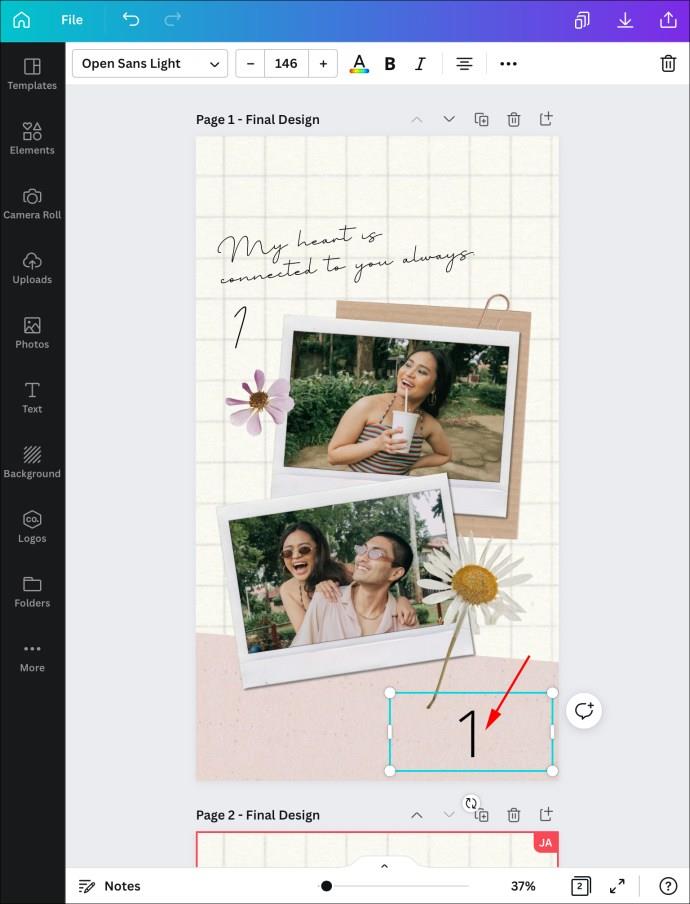
Numera facilmente la pagina del tuo progetto
Anche se non esiste un modo automatico per numerare le pagine in Canva, questi metodi manuali sono piuttosto semplici e non richiedono troppo tempo. Se il tuo design ha molte pagine, puoi anche utilizzare questi metodi per aggiungere numeri a due cifre alle tue pagine. In questo modo, saprai rapidamente quante pagine hai in un progetto e su quale pagina stai attualmente lavorando.
Usi Canva per i tuoi progetti? Di solito numera le pagine? Pensi che Canva dovrebbe aggiungere una funzione di numerazione automatica? Faccelo sapere nella sezione commenti qui sotto!